Ожидание устройства навител что делать
Как правильно обновить навигатор?
Приветствую вас дорогие друзья! Если вы являетесь водителем, то вам наверняка будет полезен сегодняшний пост, ведь программное обеспечение навигатора необходимо регулярно обновлять. Я допускаю такой вариант, что вы сами узнали это, когда данные на карте навигатора не совпали с действительностью. Но в этом случае я не советую вам сразу сломя голову обращаться в сервисный центр. Конечно же, там вам с радостью загрузят новые карты, но при этом возьмут немалую сумму денег.
В этом материале я расскажу вам, как обновить свой навигатор, а точнее я бы сказал, как правильно обновить карты Navitel – одного из самых популярных навигаторов в России. Сразу скажу, что сложного в этом ничего нет, и вы вполне можете справиться в этом самостоятельно. Рекомендую сразу обратить внимание на третий способ, так как он занимает меньше времени и к тому же там есть видео инструкция.
Я составил для вас подробную инструкцию, в итоге вышло три рабочих способа обновления навигатора:
1. Первый способ подразумевает использование компьютера и специального приложения от разработчика Navitel.
Первый способ подразумевает использование компьютера и специального приложения от разработчика Navitel.
2. Второй вариант – это работа с официальным сайтом компании Navitel, подключение к компьютеру понадобится на последнем этапе обновления.
3. В третьем способе вам нужно будет ввести данные с автомобильного навигатора, который подключен к сети Интернет.
Не нужно быть опытным автомобилистом, чтобы выполнить обновление навигатора. В основном, мы будем работать с компьютером. Вам понадобится ПК или ноутбук, подключение к интернету, специальный шнур для соединения компьютера и навигатора. Версия операционной системы здесь роли не играет, так как навигатор и программное обеспечение для него работает со всеми современными версиями Windows. У вас все готово? Тогда можно переходить к процессу.
Как обновить свой навигатор?
Способ №1
Для начала нам необходимо загрузить на компьютер программу от Navitel. Лучше всего скачать ее с официального сайта http://navitel. ru/ru/
ru/ru/
Далее устанавливаем приложение. После завершение инсталляции запустите ярлык с названием «Navitel Navigator Updater». Программа в это время выполняет автоматическое сканирование и проверяет базы данных. После анализа приложение сообщает об установке последних драйверов и просит вашего подтверждения.
Соглашаемся с программой и нажимаем кнопку «Next». Программа полностью установлена? Отлично, подключаем компьютер к навигатору при помощи USB-шнура, гаджет может спросить, как именно выполнить подключение – выбирайте режим «Съемного диска».
Теперь запускаем программу на компьютере, чтобы она обнаружила подключенное оборудование. Через несколько секунд система увидит подключенный навигатор – выбираем его и нажимаем кнопку «Далее». Приложение сообщит вам о том, что программное обеспечение навигатора устарело и его необходимо обновить до последней версии. Нажимаем соответствующую кнопку и переходим к обновлению. Есть вероятность, что NNU не найдет нужный файл, поэтому вам нужно будет указать его вручную – для этого предназначена кнопка «Выбрать».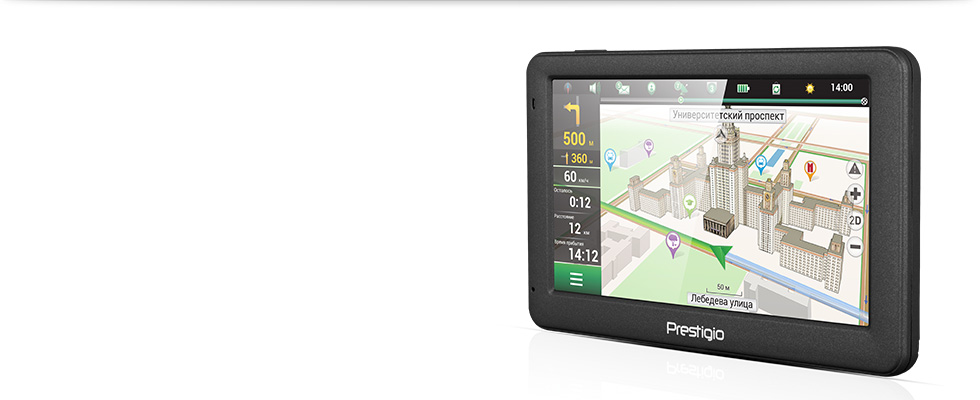
Если приложение не предлагает обновиться, значит, у вас же стоят последние драйвера. В программе вы найдете отдельный раздел для карт – там необходимо нажать кнопку «Обновить». Стоит сразу сказать, что старые карты будут удалены после этой процедуры. Обратите внимание на вкладку «Другие обновления». Там вы сможете загрузить дополнительные карты и скачать обновления для них. Все готово? Теперь нажимаем кнопку «Выйти», после этого обновления вступят в силу на вашем автомобильном навигаторе.
Аккуратно отключите шнур USB от компьютера и внешнего устройства. Сам навигатор перезагружать не следует, новые карты уже внутри. Запускайте его и пользуйтесь актуальными картами. К сожалению, скриншотов нет, но приложение устроено максимально просто, все кнопки расположены интуитивно понятно, поэтому с обновлением отлично справятся и начинающие пользователи. Далее предлагаю вам рассмотреть второй способ как обновить навигатор навител.
Способ №2
Здесь авторизация с подключением серийного номера не требуется, поэтому этот способ будет описан более подробно, чем первый.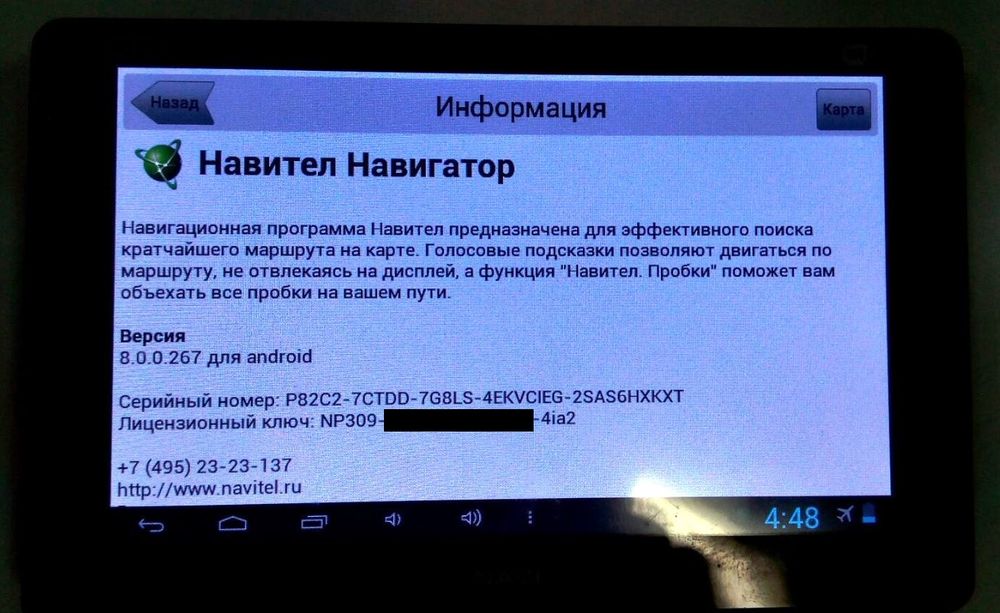 Нам снова понадобится компьютер и выход в интернет. Переходим снова на официальный сайт http://navitel.ru/ru/, где мы качали программное обеспечение.
Нам снова понадобится компьютер и выход в интернет. Переходим снова на официальный сайт http://navitel.ru/ru/, где мы качали программное обеспечение.
Проходим регистрацию, после чего переходим в личный кабинет – для этого нужно ввести свой логин и пароль. Нажимаем кнопку «Войти».
На главной странице вы увидите несколько разделов – нас интересует кнопка «Мои устройства – обновления». Нажимаем на нее и попадаем в меню добавления нового устройства. Система попросит вас вести лицензионный ключ навигатора. Эти данные вы можете найти в коробке с гаджетом или в файле RegistrationKeys.txt, который расположен на флешке навигатора.
Теперь нужно подождать, пока программа проверит подлинность ключа. Если все верно, на экране появится сообщение об успешном добавлении нового устройства. В левом нижнем углу указаны ссылки на последние обновления. Нажмите на них, чтобы попасть в меню обновления программного обеспечения. Здесь все предельно просто – вам необходимо выбрать последнюю версию программного обеспечения и указать нужные карты.
Скорее всего, обновление и загрузка новых карт будет выполнена в автоматическом режиме. Если этого не случилось, просто закиньте загруженные файлы в соответствующую папку в навигаторе. Начинающие пользователи могут столкнуться с проблемой при самостоятельной загрузке карт. Подключите навигатор и перейдите по следующему пути: ResidentFlash/NavitelContent/Map. Обратите внимание, что у других производителей программного обеспечения название папок может быть другим. Я рекомендую вам сохранить старый набор карт на компьютере, чтобы при необходимости быстро вернуть их.
Ну что же а мы с вами двигаемся дальше и на очереди у нас следующий способ, с помощью которого мы узнаем как еще можно обновить свой навигатор.
Способ №3
Как я сказал в самом начале, третий способ является самым простым, но требует подключения к интернету.
Итак, берем гаджет и запускаем его в режиме «Навител Навигатор». После этого необходимо перейти в раздел под названием «Мой Навител – Мои продукты». Здесь перед вами появится большой список карт, для которых присутствуют актуальные обновления. Если вы нажмете на определенную карту, система предложит вам загрузить новую версию – соглашаемся и нажимаем «Продолжить». Таким образом, вы можете быстро обновить карты и загрузить новые районы. К сегодняшней статье я также прикрепляю следующее видео.
Итак, завершая сегодняшнюю статью «Как правильно обновить навигатор» несмотря на то, что тема этого материала касалась непосредственно навигатора – Navitel, то обновление карт для гаджетов других производителей выполняется точно по такой же схема.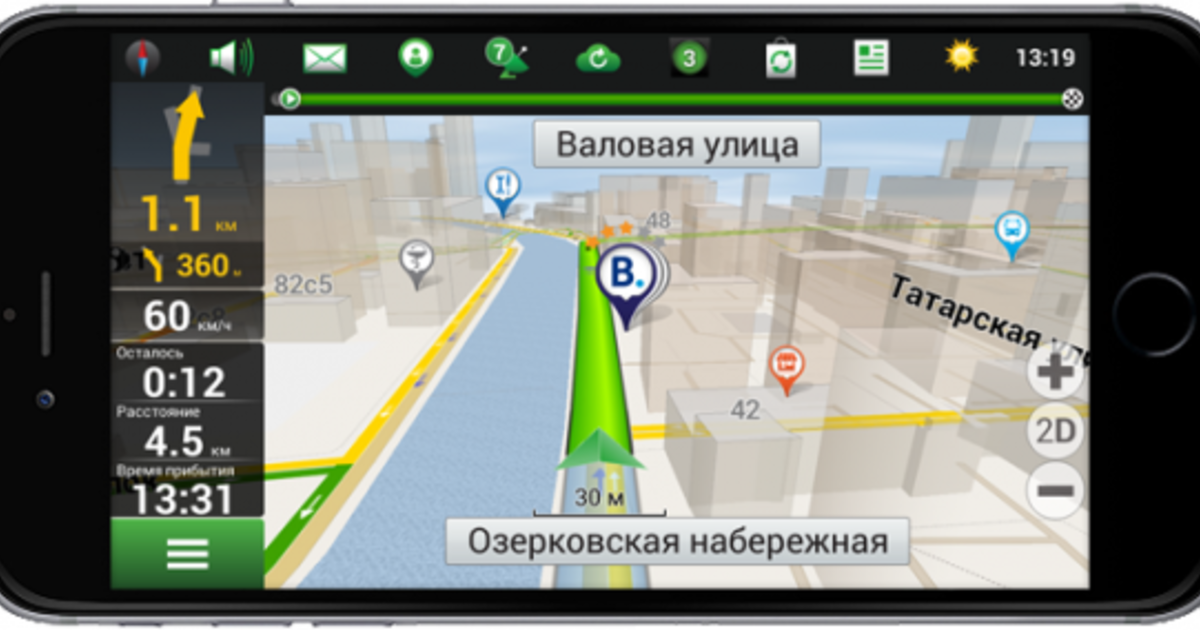 Вам необходимо узнать лицензионный ключ, прикрепленный к вашему устройству. После этого можно переходить на официальный сайт производителя навигатора. Там вы обязательно найдете обновления для вашего устройства. Надеюсь, эти способы помогли вам и навигатор снова полезен в автомобиле!
Вам необходимо узнать лицензионный ключ, прикрепленный к вашему устройству. После этого можно переходить на официальный сайт производителя навигатора. Там вы обязательно найдете обновления для вашего устройства. Надеюсь, эти способы помогли вам и навигатор снова полезен в автомобиле!
Рекомендую вам ознакомиться со следующими статьями:
Как обновить свой айфон через ноутбук?
Как обновить adobe flash player на компьютере?
Уважаемые пользователи, если у вас после прочтения этой статьи возникли вопросы или вы желаете что-то добавить относительно тематики данной статьи или всего интернет-ресурса в целом, то вы можете воспользоваться формой комментарий.Также Задавайте свои вопросы, предложения, пожелания..
Итак, на сегодня это собственно все, о чем я хотел вам рассказать в сегодняшнем выпуске. Мне остается надеяться, что вы нашли интересную и полезную для себя информацию в этой статье. Ну а я в свою очередь, жду ваши вопросы, пожелания или предложения относительно данной статьи или всего сайта в целом
Установка программы Навител Навигатор
Установка программы Навител Навигатор на BlackBerry Q10/Z10/Z30 осуществляется через магазин приложений BlackBerry World.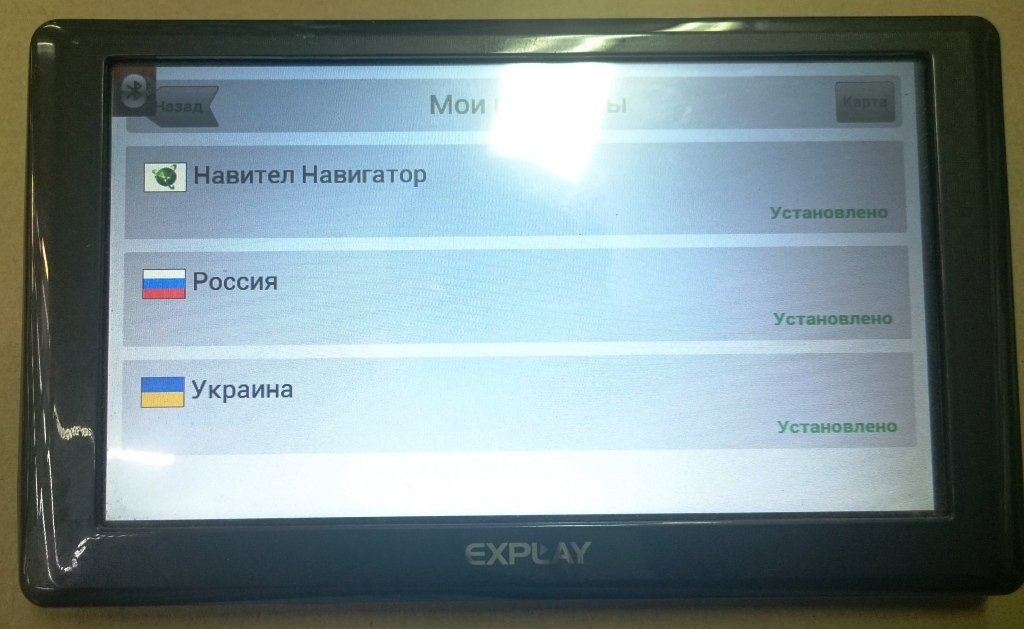
Необходимо подключение к Интернету. Учитывая размер установочного файла, рекомендуется использовать Wi-Fi-соединение.
- Зайдите в магазин приложений BlackBerry World на вашем устройстве.
- В строке поиска начните вводить Навител Навигатор. Выберите Навител Навигатор в отобразившемся списке программ. Откроется экран с описанием программы.
- В правом верхнем углу экрана нажмите кнопку Загрузить. Начнется процесс загрузки программы, по завершении которого будет произведена установка программы на устройство.
- Когда установка закончится, в правом верхнем углу экрана нажмите кнопку Открыть.
- Активируйте лицензионный ключ программы либо запустите ее в пробном режиме (см. инструкцию по активации программы и активации пробного периода).
Если пробный период истек, а покупка ранее не совершалась, то необходимо приобрести лицензионный ключ (см. инструкцию по покупке программы или карт).
- Скачайте карты (см. инструкции по установке карт).

Закрыть
Установка пробной версии программы Навител Навигатор на iPhone или iPad, а также покупка полной версии осуществляется через магазин приложений AppStore .
Необходимо подключение к Интернету. Учитывая размер установочного файла, рекомендуется использовать Wi-Fi-соединение.
- Зайдите в магазин приложений App Store на вашем устройстве.
- Перейдите во вкладку Поиск и начните вводить Навител Навигатор. Выберите Навител Навигатор в отобразившемся списке программ. Откроется экран с описанием программы.
- В правом верхнем углу экрана нажмите кнопку Загрузить. Начнется процесс загрузки программы, по завершении которого будет произведена установка программы на устройство.
- Когда установка закончится, в правом верхнем угла экрана нажмите кнопку Открыть.
- Запустите ее в пробном режиме, либо выполните восстановление ранее совершенной покупки (см. инструкцию по активации пробного периода и восстановлению покупки).
Если пробный период истек, а покупка ранее не совершалась, то необходимо приобрести лицензионный ключ (см.
 инструкцию по покупке программы или карт).
инструкцию по покупке программы или карт). - Скачайте карты (см. инструкции по установке карт).
Также программу можно установить через iTunes на вашем компьютере:
- Запустите iTunes на компьютере.
- Скачайте программу Навител Навигатор на компьютер.
- Подключите iPhone или iPad к компьютеру и синхронизируйте их.
- Отключите iPhone или iPad от ПК.
- Запустите Навител на вашем устройстве, активируйте пробный режим или восстановите ранее совершенную покупку (см. инструкцию по активации пробного периода и восстановлению покупки).
Если пробный период истек, а покупка ранее не совершалась, то необходимо приобрести лицензионный ключ (см. инструкцию по покупке программы или карт).
- Скачайте карты (см. инструкции по установке карт).
Закрыть
Способ 1: Установка программы из Google Play
Установка программы Навител Навигатор на платформе Android осуществляется через магазин Google Play.
Необходимо подключение к Интернету. Учитывая размер установочного файла, рекомендуется использовать Wi-Fi-соединение.
Учитывая размер установочного файла, рекомендуется использовать Wi-Fi-соединение.
- Запустите приложение Google Play Маркет в меню устройства.
- Нажмите кнопку Поиск в открывшемся экране приложения и начните вводить Навител Навигатор. Выберите Навител Навигатор в отобразившемся списке приложений.
- Ознакомьтесь с описанием программы и нажмите Установить.
Операционная система проинформирует вас о возможностях и требованиях программы.
- Подтвердите установку.
- Программа Навител Навигатор будет загружена на устройство и установлена.
- Нажмите кнопку Открыть.
- Активируйте пробный период, либо активируйте Премиум версию путем восстановления покупки, покупки ключа, либо активацией ключа вручную (см. инструкцию по активации программы, активации пробного периода и восстановлению покупки).
Если пробный период истек, а покупка ранее не совершалась, то необходимо приобрести лицензионный ключ (см. инструкцию по покупке программы или карт).

- Скачайте карты (см. инструкции по установке карт).
Способ 2: Установка файла .apk
- Перейдите в раздел Скачать данного сайта. Выберите файл .apk, подходящий для вашего устройства (выберите файл, соответствующий разрешению экрана вашего устройства, или файл с пометкой «подходит для всех разрешений экрана»). Сохраните файл на ПК.
- Подключите ваше устройство к ПК и скопируйте загруженный файл в память устройства, затем отключите устройство от ПК.
- Запустите файл с помощью менеджера файлов устройства и выполните все шаги установки.
- Запустите программу.
- Активируйте пробный период, либо активируйте Премиум версию путем восстановления покупки, покупки ключа, либо активацией ключа вручную (см. инструкцию по активации программы, активации пробного периода и восстановлению покупки).
Если пробный период истек, а покупка ранее не совершалась, то необходимо приобрести лицензионный ключ (см.
 инструкцию по покупке программы или карт).
инструкцию по покупке программы или карт). - Скачайте карты (см. инструкции по установке карт).
Если после загрузки вы получили файл с расширением zip, а не apk — переименуйте zip в apk.
Закрыть
Установка программы Навител Навигатор на устройствах на базе Windows Phone осуществляется через магазин приложений Windows Phone Store либо MarketPlace.
Необходимо подключение к Интернету. Учитывая размер установочного файла, рекомендуется использовать Wi-Fi-соединение.
- Запустите Магазин Windows Phone в меню устройства.
- В открывшемся экране нажмите кнопку поиска и начните вводить Навител Навигатор. В отобразившемся списке приложений выберите Навител Навигатор.
- Ознакомьтесь с описанием программы и нажмите Установить.
Начнется процесс загрузки программы, по завершении которого будет произведена установка программы на устройство.
- Когда установка закончится, запустите программу.
- Активируйте пробный период, либо активируйте Премиум версию путем восстановления покупки, покупки ключа, либо активацией ключа вручную (см.
 инструкцию по активации программы, активации пробного периода и восстановлению покупки).
инструкцию по активации программы, активации пробного периода и восстановлению покупки).Если пробный период истек, а покупка ранее не совершалась, то необходимо приобрести лицензионный ключ (см. инструкцию по покупке программы или карт).
- Скачайте карты (см. инструкции по установке карт).
Закрыть
Установка файла .cab
- Перейдите в раздел Скачать данного сайта. Выберите файл .cab и сохраните его на ПК.
- Подключите ваше устройство к ПК и скопируйте загруженный файл в память устройства, затем отключите устройство от ПК.
- Запустите файл с помощью менеджера файлов устройства и выполните все шаги установки.
- Запустите программу.
- Активируйте лицензионный ключ программы или запустите ее в пробном режиме (см. инструкцию по активации программы, активации пробного периода).
Если пробный период истек, а покупка ранее не совершалась, то необходимо приобрести лицензионный ключ (см. инструкцию по покупке программы или карт).

- Скачайте карты (см. инструкции по установке карт).
Закрыть
Восстановить удалённую программу самостоятельно можно в том случае, если известен лицензионный ключ: он состоит из 22 знаков и имеет вид ХХХХХ-ХХХХХ-хххх-хххх-хххх. Ключ может быть указан в текстовом файле RegistrationKeys, который находится либо во внутренней памяти устройства, либо на SD карте (в завимисимости от места установки программы). Ключ также указан на лицензионной карточке, входящей в комплект поставки навигатора. На корпусе навигатора, либо в системной информации об устройстве, он не указывается.
Если лицензионный ключ не известен, но программа была установлена при покупке устройства — обратитесь по электронной почте в нашу службу технической поддержки по вопросу его восстановления. Укажите модель устройства и причину обращения.
Для восстановления удаленной программы:
- Зайдите в личный кабинет на сайте NAVITEL®. Выберите раздел Мои устройства (обновления). Устройство, на которое устанавливается программа, необходимо добавить указав лицензионный ключ и имя устройства.
 Если устройство уже добавлено — переходите к пункту 2.
Если устройство уже добавлено — переходите к пункту 2. - В разделе Мои устройства (обновления) в столбце Обновить нажмите ссылку Доступные обновления напротив лицензии того устройства, на котором устанавливается программа.
Откроется список обновлений, доступных в рамках приобретенных и зарегистрированных лицензий.
- Подключите навигатор к ПК при помощи кабеля. Если программа была установлена на карту памяти — достаточно подключить к ПК только карту памяти при помощи кард-ридера.
- Скачайте на ПК архив с программой для вашей модели и распакуйте его. Архив программы содержит папку с программой (Navitel, NaviOne, MobileNavigator или иные варианты — в зависимости от модели устройства) и, возможно, некоторые другие папки и файлы.
- Скопируйте содержимое архива на карту памяти или во внутреннюю память устройства.
- На странице Доступные обновления по ссылке Активационный файл под названием устройства скачайте активационный файл NaviTelAuto_Activation_Key.
 txt.
txt. - Поместите его в папку с программой в памяти устройства или на флэш-карте, предварительно удалив старый активационный файл(ы) NaviTelAuto_Activation_Key.txt и/или NaviTelAuto Activation Key.txt (при наличии) из папки NaviTelContent/License и папки с программой.
Убедитесь, что скопированный файл называется NaviTelAuto_Activation_Key.txt и в его названии нет дополнительных символов (например, скобок и цифр). При необходимости, переименуйте.
Примечание: операционная система может скрывать известные ей расширения файлов, поэтому, если в названии скачанного файла отсутствует .txt, дописывать расширение вручную не нужно.
- Скачайте карты (см. инструкции по установке карт).
Если программа была установлена на карту памяти, а восстановление проводится на другую карту памяти, необходимо активировать лицензионный ключ на новую карту памяти. Для этого заполните заявку на деактивацию ключа. В поле Причина деактивации выберите Замена флэш-карты. Перед отправкой заявки на деактивацию убедитесь, что программа с новой карты памяти запускается.

Закрыть
- Перейдите в раздел Скачать данного сайта. В категории Устройства на базе Windows CE выберите и скачайте на Ваш ПК подходящий архив со сборкой программы Навител Навигатор.
- Подключите навигатор к ПК при помощи кабеля. Если программа будет установлена на карту памяти — подключите к ПК только карту памяти при помощи кард-ридера.
- Скопируйте папку Navitel из скачанного архива во внутреннюю память навигатора или на карту памяти соответственно.
- Проведите активацию программы согласно инструкции.
- Установите карты согласно инструкции Установка карты с помощью ПК.
При наличии подключения к интернету на самом навигационном устройстве рекомендуется Активация из меню программы. В противном случае Активация лицензионного ключа программы через сайт.
Закрыть
Закрыть
Как обновить программное обеспечение навител на навигаторе
Как обновить карты Навител на навигаторе
Не так недавно меня попросили обновить программное обеспечение и карты на навигаторе с установленной системой Навител (Navitel) – перепрошить, так сказать, навигатор.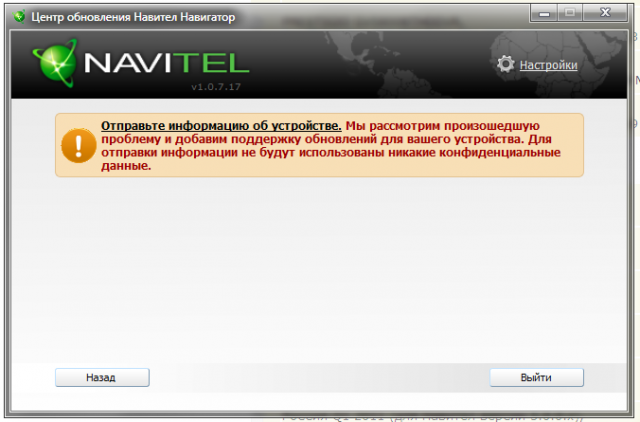 На самом деле в речь идет именно о самой навигационной системе Навител, а не о встроенной прошивке самого навигатора.
На самом деле в речь идет именно о самой навигационной системе Навител, а не о встроенной прошивке самого навигатора.
Я сказал, что помогу, но в следующий раз они и сами могут справиться, так как это достаточно простая процедура – практически все происходит автоматически. Эту простую процедуру обновления я выкладываю в данном материале, чтобы каждый смог обновить карты Навител на навигаторе, не обращаясь за помощью.
Прошивка навигатора – это установленное программное обеспечение на навигаторе. Навигационные карты лежать в отдельной папке, их нужно качать отдельно от программы Navitel и записывать либо на внешнюю карту памяти, либо во внутреннюю память самого навигатора (в определенную папку).
Но на самом деле с обновлением программного обеспечения Navitel (версии программы и карт) все обстоит гораздо проще – так что просить никого не нужно, даже если Вы никогда с обновлением навигатора не сталкивались раньше. Все будет осуществлено в автоматическом режиме, единственное, что действительно требуется – это подключение к интернету и время для ожидания скачивания карт (они большие).
Пойдем по пунктам:
1. Подключаем с помощью кабеля навигатор к компьютеру и включаем сам навигатор.
2. Запускаем программку «Navitel Navigator Updater», которую можно скачать по указанной ссылке: «Navitel Navigator Updater — программа для автоматического обновления Navitel». Там все рассказано: как скачать и установить программу.
3. При запуске программа сначала ищет новую версию «Navitel Navigator Updater», и если находит, то сообщит об этом и предложит ее установить — соглашаемся:
4. Затем происходит поиск подключенных к компьютеру устройств (навигаторов):
5. После обнаружения нашего навигатора, выдается соответствующее сообщение:
6. В данном случае мы имеем только одно устройство, щелкаем на него мышкой и нажимаем «Далее».
7. Программа через подключение к интернету обнаруживает следующие обновления программы:
8. Здесь видно, что на самом навигаторе установлена версия 5.0, а доступно обновление до 7.5. Можно ничего не трогать а просто нажать «Далее».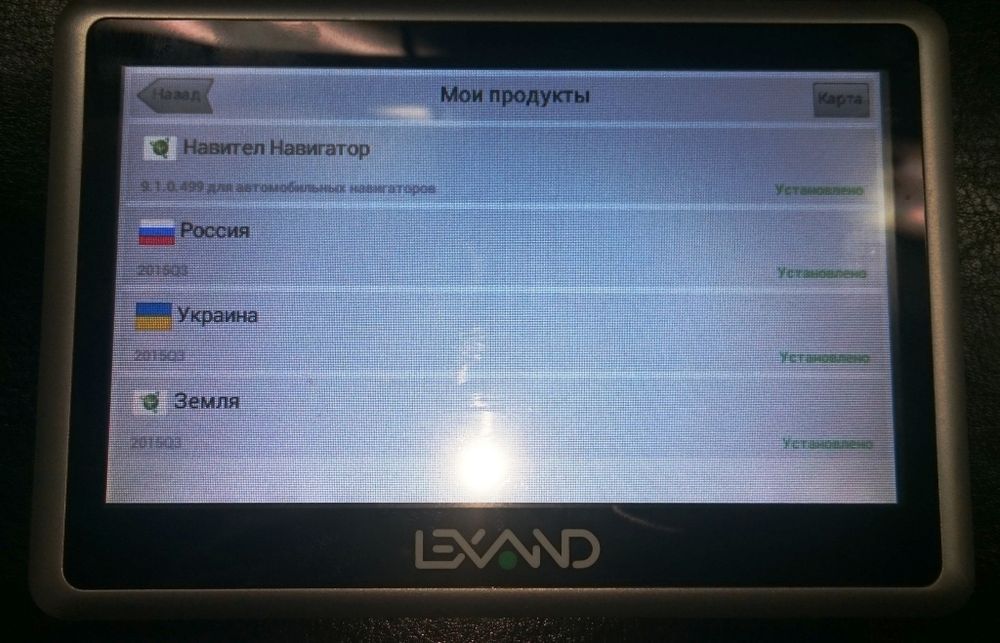 Поступает предложение обновить версию навигационной системы:
Поступает предложение обновить версию навигационной системы:
Причем, если стоит галочка «Создавать резервную копию», то будет перед обновлением создана копия текущего (в данном примере 5.0) программного обеспечения навигатора, на всякий случай. Пункт «Не обновлять приложение» нужно выбирать только тогда, когда мы хотим обновить только карты, не трогая самой навигационной системы. Выбираем курсором пункт «Навител Навигатор 7.5.0.202» и жмем «Обновить».
9. Далее открывается окошко с выбором карт для обновления:
Вот здесь небольшая загвоздка: кнопка «Обновить» неактивна. Здесь нужно дважды щелкнуть мышкой на выбранной карте для обновления и значок звездочки на карте поменяется на значок стрелочки вниз (загрузка):
Жмем «Обновить».
10. Открывается последнее предупреждение об удалении старой программы и старых карт:
Снова жмем «Обновить».
11. Пошел процесс загрузки и установки программного обеспечения:
Это займет немного времени, так как загружаемые файлы невелики на размеру.
12. Пошел процесс загрузки карт:
Вот этот процесс может занять значительное время, так как карты – это достаточно большие файлы. Здесь все зависит от скорости вашего интернета и нагрузки на сервер самого Навитела. Остается просто ждать.
13. После закачки файлов и их автоматической проверки идет процесс установки:
Это значит, что скаченная информация записывается в память навигатора. Этот процесс уже недолгий.
14. После всех этих манипуляций выскакивает заключительное окошко, говорящее о завершении обновления:
15. Отключаем навигатор от компьютера и наслаждаемся обновленной программой Навител с новыми картами! Следует отменить, что при данном обновлении все путевые точки сохраняются. Удачи!
Автор материала: Робин
Обновление «Навител Навигатор Автоверсия»
В данном разделе представлены инструкции по обновлению программы только для портативных навигаторов и автомагнитол под управлением ОС Windows CE, а также навигаторов NAVITEL® под управлением ОС Linux. Обновление программы на навигаторах и автомагнитолах под управлением ОС Android проводится согласно инструкциям в разделе Обновление Навител Навигатор.
Обновление программы на навигаторах и автомагнитолах под управлением ОС Android проводится согласно инструкциям в разделе Обновление Навител Навигатор.
Если программа была полностью удалена, то воспользуйтесь инструкцией по установке (Устройства на базе Windows CE).
Если программа установлена на карту памяти, и для установки обновлений потребовалась её замена, необходимо активировать ключ на новую карту памяти. Для этого заполните заявку на деактивацию ключа. В поле Причина деактивации выберите Замена флэш-карты. Перед отправкой заявки на деактивацию убедитесь, что программа с новой карты памяти запускается.
Для обновления программы Навител Навигатор с помощью приложения Navitel Navigator Updater:
- Перейдите в раздел Скачать.
- Внизу страницы нажмите на ссылку Скачать Navitel Navigator Updater на ПК.
- Сохраните архив приложения на ПК.
- Распакуйте архив и установите программу обновления, запустив установочный файл .
 exe и выполнив шаги мастера установки.
exe и выполнив шаги мастера установки.
Для ознакомления с текстовой инструкцией по работе с программой Navitel Navigator Updater перейдите по ссылке.
При использовании данного способа обновления отдельно обновлять карты не требуется.
Закрыть
Обновление программы через сайт NAVITEL®
- Зайдите в личный кабинет на сайте NAVITEL®. Выберите раздел Мои устройства (обновления) и в столбце Обновить выберите Доступные обновления. Откроется список обновлений, доступных в рамках приобретенных и активированных лицензий.
- Подключите навигатор к ПК при помощи кабеля. Если программа установлена на карту памяти — достаточно подключить к ПК только карту памяти при помощи кард-ридера.
- Сохраните резервную копию содержимого карты памяти или внутренней памяти устройства на ПК.
- Скачайте на ПК архив обновлений для вашей модели и распакуйте его.
 Архив обновления содержит папку с программой (Navitel, NaviOne, MobileNavigator или иные варианты — в зависимости от модели устройства) и, возможно, некоторые другие папки и файлы.
Архив обновления содержит папку с программой (Navitel, NaviOne, MobileNavigator или иные варианты — в зависимости от модели устройства) и, возможно, некоторые другие папки и файлы. - Удалите из памяти устройства или карты памяти те файлы и папки, которые есть в архиве обновления.
- Скопируйте содержимое архива обновления на карту памяти или во внутреннюю память устройства.
- Обновите карты согласно инструкции.
Если устройство, которое вы хотите обновить, не добавлено в список устройств в вашем личном кабинете, его необходимо добавить.
Закрыть
Как обновить gps навигатор pioneer
Для пользователей автонавигаторов марок ALTINA, BELLFORT, CARSOLUTION, CITYCOM, CYCLON, DIVOX, ELSHI, GLOBWAY, HOLUX, HOPLAND, HYUNDAI, LAUF, MOBILLUCK, MODECOM, NAVITOP, NEOLINE, ORION, OYSTERS, PIONEER, PLARK, REDPOWER, RYCOM, SCORPION, SEPTIMA, SHTURMAN, SHUTTLE, SIGMA, STARWAY, STOPOL, TENEX, VEKTOR, WAYTEQ выпущено обновление программы Навител Навигатор 9.1.
Что нового в Навител Навигатор 9.1:
Установить новую версию можно с помощью бесплатной программы Navitel Navigator Updater (для Windows OS), позволяющую произвести обновление карт и программы Навител Навигатор в автоматическом режиме.
1 Для работы функционала ограничения проезда необходимо наличие в картах информации о действующих ограничениях на той или иной автомобильной трассе.
2 Доступно только в новой версии карт Q2 2014.
3 Данный функционал доступен только в моделях навигаторов, поддерживающих выход в Интернет.
Обновление Навител Навигатор 9.1 доступно для 289 моделей автонавигаторов, включая:
ALTINA 1050HD
ALTINA 5013
ALTINA A1050
ALTINA A1050 UA
ALTINA A1130T
ALTINA A5001
ALTINA A5003
ALTINA A5003 SD CE6
ALTINA A5013
ALTINA A5013B
ALTINA A5014
ALTINA A5014HD
ALTINA A6001
ALTINA A7003
ALTINA A7003 SD CE6
ALTINA A7003F
ALTINA A7003F SD
ALTINA A8050
BELLFORT GR 55 SMART
CARSOLUTION NAVI CS9100
CARSOLUTION NAVI N35
CARSOLUTION NAVI N43 BT
CARSOLUTION NAVI N60
CARSOLUTION NAVI N70 BT
CARSOLUTIONS CS 9100
CARSOLUTIONS CS 9200
CITYCOM IXTONE GP 35G
CITYCOM IXTONE GP 43C
CITYCOM IXTONE GP 43J
CITYCOM IXTONE GP 43K
CITYCOM IXTONE GP 50B
CITYCOM IXTONE GP43H
CITYCOM IXTONE IX 4301
CITYCOM IXTONE IX 5015
CITYCOM IXTONE IX 5026
CYCLON CAMRY
CYCLON HONDA CR V
CYCLON HYUNDAI IX35
CYCLON MP 7050GPS
CYCLON ND 433
CYCLON ND 503BF
CYCLON ND351
CYCLON ND432
CYCLON ND501
CYCLON PRADO 120
CYCLON SDV 7011
DIVOX G 1901
ELSHI 4342
ELSHI 60A
ELSHI S640
GLOBWAY 607
GLOBWAY G500B
GLOBWAY G500BINTERNET
GLOBWAY G500BTV
HOLUX NAV 53F
HOLUX NAV 53FRF
HOLUX NAV 55
HOLUX NAV 58XX
HOLUX NAV 61F
HOLUX NAV 61FRF
HOLUX NAV 63F
HOLUX NAV 63FRF
HOPLAND NEC 353
HYUNDAI H CMDN6100
IRAN MAZDA 3 NEW
LAUF GP 054
LAUF GP 411B
LAUF GP 530
LAUF GP 710B
LAUF GP 711
LAUF GP041
LAUF GP052
LAUF GP053
LAUF GP055
LAUF GP056
LAUF GP056B
LAUF GP058
LAUF GP061
LAUF GP062
LAUF GP071
MOBILLUCK ATOM 4318
MOBILLUCK ATOM 4318 RF
MOBILLUCK ATOM 5001
MOBILLUCK ATOM 5001 RF
MOBILLUCK ATOM 5008
MOBILLUCK ATOM 5010
MOBILLUCK ATOM 5020
MOBILLUCK ATOM 5020 RF
MOBILLUCK ATOM 6001 RF
MODECOM FREEWAY MX2
MODECOM FREEWAY MX2HD
MODECOM FREEWAY SX
NAVITOP 502I
NAVITOP 504I
NAVITOP NAVI451
NAVITOP NAVI451I
NAVITOP NAVI452
NEOLINE V500
ORION OG 530
ORION OG 600
ORION OG 630
OYSTERS CHROM 1500
OYSTERS CHROM 2500
PIONEER 4321BF
PIONEER 5811 BFT
PIONEER 5811BF
PIONEER 5911
PIONEER 5912BT
PIONEER 5942
PIONEER 5952
PIONEER 6322
PIONEER 6802BF
PIONEER 7001
PIONEER 7002HD
PIONEER 7003HD
PIONEER 703
PIONEER 800
PIONEER 801
PIONEER 802
PIONEER CLAYTON DNS 7400BT
PIONEER DA 971
PIONEER GSM 555 SD
PIONEER PI 4371BT
PIONEER PI 5020 SDCE6
PIONEER PI 5200TV
PIONEER PI 5800BT
PIONEER PI 5803HD
PIONEER PI 5905BT
PIONEER PI 5991BT
PIONEER PI 6001 SDCE6
PIONEER PI 6803BF
PIONEER PI 8808 SD CE6
PIONEER PI 8810
PIONEER PI 8822 SDCE6
PIONEER PI 9882 SDCE6
PIONEER PM 990
PIONEER TL 7002 SDCE6
PIONEER TL 7003 SDCE6
PIONEER TL Q5 SDCE6
PIONEER TL Q7 SDCE6
PLARK PL 450
PLARK PL 520
PLARK PL 530
PLARK PL 540M
PLARK PL 540M INTERNAL
PLARK PL 540MB
PLARK PL 540MB INTERNAL
PLARK PL 710
PLARK PL 710 2
PLARK PL 730
PLARK PL 730MB
REDPOWER 9406
RYCOM FX 5822
RYCOM HZ 5820
RYCOM HZ 5821
RYCOM HZ 5828
SCORPION 9M
SEPTIMA A2265
SEPTIMA C7061SM
SEPTIMA HT6010 BT GPS
SEPTIMA HT6015
SEPTIMA HT6020
SEPTIMA HT6033IGEC
SEPTIMA HT6178
SEPTIMA HT6389SG
SEPTIMA HT6862DG
SEPTIMA HT7004
SEPTIMA HT7021
SEPTIMA HT7330 DG GPS
SEPTIMA STM 6509
SHTURMAN SVG 40
SHTURMAN SVG 50
SHTURMANN A200
SHTURMANN LINK300 ATLAS V CE6
SHTURMANN LINK300 CE5
SHTURMANN LINK500
SHTURMANN MINI 100
SHTURMANN MINI 200
SHTURMANN PLAY 200 BT INTERNAL
SHTURMANN PLAY 200 BT SD
SHTURMANN PLAY 200 INTERNAL
SHTURMANN PLAY 500 INTERNAL
SHTURMANN PLAY 500 SD
SHUTTLE NITEO N 432
SHUTTLE NITEO N 502
SHUTTLE NITEO N 503
SHUTTLE PMA 5015
SHUTTLE PNA 3502
SHUTTLE PNA 3520
SHUTTLE PNA 3525
SHUTTLE PNA 4302
SHUTTLE PNA 4318 INTERNAL
SHUTTLE PNA 4318 SD
SHUTTLE PNA 4321
SHUTTLE PNA 4323
SHUTTLE PNA 5002
SHUTTLE PNA 5003
SHUTTLE PNA 5004
SHUTTLE PNA 5005
SHUTTLE PNA 5007
SHUTTLE PNA 5008
SHUTTLE PNA 5013
SHUTTLE PNA 6001
SHUTTLE PNA 7001
SHUTTLE SDMN 7050
SHUTTLE SDVN 6950
SHUTTLE SDVN 6955
SHUTTLE SDVN 7050
SHUTTLE SDVN 7050V2
SHUTTLE SDVN 7060
SHUTTLE SDVN 7070
SHUTTLE STEELMATE 860
SHUTTLE STEELMATE 881
SIGMA GPS ST10
SIGMA GPS ST20
SIGMA ST25XL
SIGMA ST50
SIGMA ST50XL
STARWAY 44
STARWAY 47A
STARWAY 4M
STARWAY 4X
STARWAY 500X
STARWAY 5M
STARWAY 5X
STARWAY 600X
STARWAY DIAMOND
STARWAY TOUCH
STARWAY TOUCH HD
STARWAY TOUCH MINI
STARWAY TOUCH MINI BT
STOPOL CE
STOPOL DV 1106
STOPOL DV 1131
STOPOL DVM 1319G I5 HONDA CIVIC 4D
STOPOL DVM XXXX HD
TENEX 43SBT RF
TENEX 45S RF
TENEX 50D CAM
TENEX 50D RF
TENEX 50D SD
TENEX 50F RF
TENEX 50F SD CE6
TENEX 50L RF
TENEX 50L SD CE5
TENEX 50M RF
TENEX 50M SD CE6
TENEX 50S BT RF
TENEX 50S BT SD
TENEX 50SBT SD CE5
TENEX 50SBT SD CE6
TENEX 51S RF
TENEX 51S SD CE5
TENEX 52S RF
TENEX 60MSE RF
TENEX 60W RF
TENEX 7 SD CE5
TENEX 70M RF CE5
TENEX 70M RF CE6
TENEX 70M SD CE5
TENEX 70M SD CE6
TENEX PALMANN 412A
TENEX PALMANN 43C RF
TENEX PALMANN 50A RF
TENEX PALMANN 50A SD CE5
TENEX PALMANN 50B SD CE5
TENEX PALMANN 50C RF
TENEX PALMANN 50C SD CE6
TENEX PALMANN 512A
TENEX PALMANN 512B
TENEX PALMANN 60B RF
TENEX PALMANN 60B SD CE6
TENEX PALMANN 70A RF
TENEX PALMANN 70B SD CE6
TENEX PALMANN 712A
VEKTOR MOTO
VEKTOR NC502
VEKTOR NC600
VEKTOR NC618
VEKTOR VK 405
VEKTOR VK 503
VEKTOR VK 503PLUS
VEKTOR VK 506
VEKTOR VK 507
VEKTOR VK 508
VEKTOR VK 509
VEKTOR VK 511
VEKTOR VK 512
VEKTOR VK 515
VEKTOR VK 71A6
WAYTEQ X850
WAYTEQ X950BT HD INTERNAL
WAYTEQ X990
Обновления Навител Навигатор 9. 1 для автонавигаторов других марок будут подготовлены в ближайшее время, следите за новостями NAVITEL ® !
1 для автонавигаторов других марок будут подготовлены в ближайшее время, следите за новостями NAVITEL ® !
В статье рассказывается, как обновить карты в навигаторе. Многие пользователи не знают, как обновить карту gps. Навигатор обновить можно очень легко и быстро.
- Навигатор
- Доступ в интернет
- Компьютер
Для обновления карт в навигационном устройстве необходимо иметь: USB кабель для подключения к компьютеру или ноутбуку и подключение к Интернет. Карта памяти SD (лучше на 2 GB), кардридер — устройство для чтения/записи информации с карточки/на карточку. Он может быть встроен в ваш компьютер или ноутбук, либо приобретается отдельно внешний.
Обновление карт на устройствах от разных производителей (garmin, LG, mio, Visicom, TomTom, Pioneer и многие другие) может отличаться. На одних навигаторах – в онлайне, на других — в сервисных центрах или специализированных местах продажи и обновления. Есть даже такие устройства, карты которых можно обновить, купив отдельно карту памяти SD с обновленным пакетом карт. В большинстве случаев обновление можно производить самостоятельно через Интернет.
В большинстве случаев обновление можно производить самостоятельно через Интернет.
Теперь Вы узнаете, как обновить карту gps. Навигатор подключите к компьютеру, компьютер к Интернету. Сам процесс обновления: зайдите на сайт разработчика карт. На рынке программного обеспечения работает масса различных производителей картографического ПО для разных типов GPS устройств. Самые популярные: CarteBlanche (iGO), Навител, Аэроскан, Navteq, Автоспутник.
Обновление навигатора Навител и карты
Современная мультиязычная и мультиплатформенная программка создана для мобильных девайсов с операционными системами BlackBerry, iOS, Дроид, Windows Phone, Tizen, Симбиан, Bada, Windows Mobile и Windows CE. Ее употребляют миллионы автомобилистов для комфортабельного передвижения по густонаселенным пт и меж городками. Не зная, как обновить навигатор Навител, юзер окажется в затруднительном положении, хотя эта задачка не предполагает ничего сложного. Познание основных моментов дозволит ощущать себя уверенно.
Познание основных моментов дозволит ощущать себя уверенно.
Создатели программного обеспечения предусмотрели несколько методов обновления навигационной системы до последней версии, при этом любой из их будет комфортен вам в той либо другой ситуации. Чтоб выяснить, как скачать карты Навител на навигатор и выполнить обновление, ознакомьтесь с следующими разделами этой статьи. В их тщательно описаны методы действий, которые посодействуют для вас достигнуть хотимого.
— Грибок вас больше не побеспокоит! Лена Малышева ведает тщательно.
— Лена Малышева- Как похудеть ничего не делая!
Сперва нужно загрузить утилиту, которая будет выслеживать возникновение новых версий и уведомлять вас об этом. Программка предназначается для ПК. Она работает без помощи других, не привлекая к для себя излишнего внимания. Закачать ее вы сможете на официальном веб-сайте компании-разработчика (navitel). Эта возможность представляется совсем безвозмездно. Дальше нужно инсталлировать утилиту на ПК и активировать ее. Следуя обычным инструкциям, которые будут появляться автоматом, вы можете совладать с этим за считанные минутки.
Следуя обычным инструкциям, которые будут появляться автоматом, вы можете совладать с этим за считанные минутки.
Если вы не понимаете, как обновить авто навигатор через веб-сайт, но желаете это сделать, придется выполнить последующую последовательность действий:
Установка Navitel 9.8 на навигатор Pioneer с Windows CE v5.00 .
Если вы не понимаете, как обновить карты в навигаторе Навител через веб-сайт компании-разработчика, следуйте аннотации:
- изберите карту, совместимую с версией приложения навигации, установленной на вашем девайсе либо в памяти съемного носителя;
- скачайте файл избранной карты на компьютер;
- подключите к ПК мобильное устройство либо съемный накопитель;
- в папке программки найдите директорию \NavitelContent\Maps\ и удалите из нее все содержимое;
- скопируйте загруженный файл в эту папку;
- карты Навител для навигатора обновлены, остается только запустить приложение на мобильном устройстве – и можно воспользоваться.

Для тех, кто не знает, как обновить Navitel в навигаторе через утилиту Updater, ниже приведена подробная аннотация:
Если вы желаете разобраться, как обновить карты в навигаторе Навител на мобильном устройстве Prology, Prestigio, Explay или Пионер, и при этом оставить текущую версию приложения, сохраните для себя короткую инструкцию, в которой объясняется, как это сделать:
Если у вас остались открытые вопросы по поводу того, как обновить автомобильный навигатор, просмотрите ролик, приведенный ниже. В нем подробно описывается порядок выполнения действия и даются исчерпывающие пояснения. Используя полученные сведения, вы быстро поймете, как переустановить Навител на навигаторе и научитесь обновлять карты. Эти рекомендации актуальны для пользователей России и других стран.
com/embed/hKfSxFHHxC8?feature=player_detailpage» frameborder=»0″ allowfullscreen=»»/>Описание
Navitel E707 Magnetic — современный 7-дюймовый навигатор с магнитной системой крепления для быстрой установки в автомобиле и простого использования устройства.
В пакет карт Navitel E707 Magnetic входят карты 47 Европейских стран: Албания, Андорра, Австрия, Беларусь, Бельгия, Болгария, Босния и Герцеговина, Ватикан, Великобритания, Венгрия, Германия, Гибралтар, Греция, Дания, Исландия, Испания, Италия, Казахстан, Кипр, Латвия, Литва, Лихтенштейн, Люксембург, Македония, Мальта, Молдавия, Монако, Нидерланды, Норвегия, остров Мэн, Польша, Португалия, Россия, Румыния, Сан Марино, Сербия, Словакия, Словения, Украина, Финляндия, Франция, Хорватия, Черногория, Чехия, Швейцария, Швеция и Эстония.
Бесплатное и бессрочное обновление карт происходит через Центр Обновлений Навител Навигатор.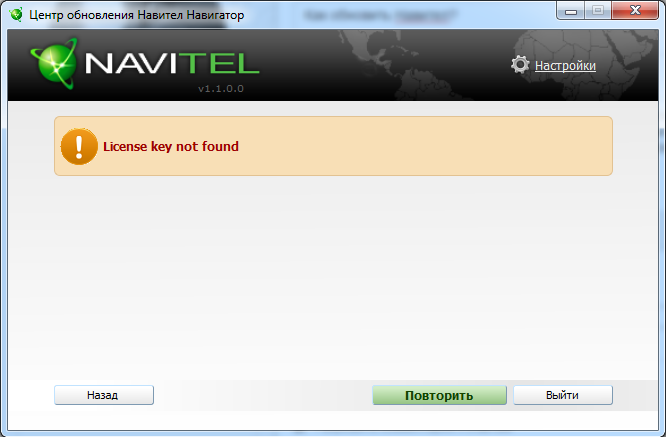 С помощью данной платформы также можно приобрести и установить дополнительные карты.
С помощью данной платформы также можно приобрести и установить дополнительные карты.
Одним из главных преимуществ навигатора является удобное магнитное крепление со сквозной подачей электропитания. Кронштейн прочно фиксируется на лобовом стекле автомобиля с помощью присоски. Водитель может подключить зарядное устройство как в навигатор, так и в площадку крепления. При подаче питания непосредственно на кронштейн навигатор освобождается от проводов, что дает свободу движения во время поездки. После соединения с кронштейном Navitel E707 Magnetic автоматически включается и запускает программу Навител Навигатор. Магнитное крепление надежно удерживает навигатор во время всей поездки, а через 15 секунд после снятия устройства с крепления происходит автовыключение.
Процессор Navitel E707 Magnetic работает с частотой 800 МГц, а ОС Linux обеспечивает быстроту и стабильность навигационной программы. Объем внутренней памяти составляет 8 ГБ. Для хранения дополнительных карт в Navitel E707 Magnetic предусмотрен слот для microSD карт объемом до 32 ГБ.
Для хранения дополнительных карт в Navitel E707 Magnetic предусмотрен слот для microSD карт объемом до 32 ГБ.
Как обновить Navitel Navigator. При помощи компьютера узнаем как обновить Navitel Navigator. Рекомендуемый способ – использование программы Navitel Navigator Updater для автообновления.
Данный способ может использоваться только в том случае, если программа Navitel установлена, и есть активационный файл. Необходимо, чтобы программа была установлена на карту памяти, либо устройство имело возможность подключения к ПК как съемный диск. Также программа может использоваться для установки дополнительно активированных карт, либо загрузки удалённых карт при установленной программе.
Установка только обновлений программы без установки карт невозможна.
Сайт программы Navitel расположен по адресу http://navitel. ru/ru/
ru/ru/
1. Проходим по ссылке на сайт программы Navitel и выбираем раздел Скачать
Существует два способа установки обновления, для каждого из которых требуется подключение автонавигатора к ПК при помощи кабеля: автоматический и ручной режим. Мы будем использовать для обновления навигатора автоматический режим. Автоматический режим (доступен только для ПК под управлением Windows).
Для обновления необходимо загрузить программу Navitel Navigator Updater на ПК под управлением Windows и установить ее.
2. Скачиваем Navitel Navigator Updater
3. Из полученного архива “NNUSetup” извлеките файл setup.exe и запустите его. Выберите язык установки, и, руководствуясь подсказками установщика, установите приложение на Вашем ПК.
4. Подключите навигатор к ПК
Если на Вашем устройстве ПО и карты “Навител” устанавливаются на съёмную карту памяти, рекомендуется напрямую подключить к ПК карту памяти при помощи кард-ридера (адаптера).
Если программа установлена во внутреннюю память навигатора, к ПК необходимо подключить сам навигатор при помощи дата-кабеля, входящего в комплект поставки (либо аналогичного).
В настройках в главном меню навигатора выберите “USB” (“Режим USB” и т.п.) и укажите “Съёмный диск” (также может называться “Mass Storage”, “Внутренняя память”, “Внешняя память”, “Карта памяти SD” и т.п.).
При подключении навигатора к ПК навигатор должен быть включен, но программа Навител выключена. При использовании стационарного компьютера рекомендуем использовать USB-разъём, расположенный на обратной стороне корпуса.
5. Запустите Navitel Navigator Update Center
Устройство найдено – жмем Далее
Доступно обновление до версии 9.1.0.475 – нажать Далее
Жмем Обновить
Далее, в следующем диалоговом окне, появятся карты, которые можно будет обновить. Выбираем карты для обновления и нажимаем Обновить.
Появится предупреждение об удалении старой версии карт и установки новой версии. Снова нажимаем Обновить.
Снова нажимаем Обновить.
Нажимаем – Выйти
Теперь Navitel Navigator – обновлен
Рассмотрим возможные сложности при работе с программой
1. При включении программа длительное время отображает сообщение “Проверка последней версии…”, после чего сообщает что “Время на операцию с сокетом истекло”. Проверьте наличие Интернет-соединения на Вашем компьютере. При использовании программы на служебном компьютере может дополнительно потребоваться установка прокси-сервера в настройках программы. Для решения данного вопроса обратитесь к Вашему системному администратору.
2. Сообщение “Устройство не было обнаружено. Возможно, оно было неправильно подключено, или требуется дополнительная установка ПО”. Проверьте подключение навигатора к ПК – подключите навигатор согласно рекомендаций выше. При возникновении сложностей обратитесь в службу технической поддержки производителя навигатора.
Проверьте подключение навигатора к ПК – подключите навигатор согласно рекомендаций выше. При возникновении сложностей обратитесь в службу технической поддержки производителя навигатора.
3. Сообщение “Исполняемый файл Навител Навигатор не найден на этом устройстве”.- Убедитесь, что съёмный диск выбран корректно – возможно, в этот момент к ПК также подключены другие устройства и/или карты памяти. Убедитесь, что программа Навител на устройстве (карте памяти) действительно есть – программа должна запускаться. Вручную укажите путь к исполняемому файлу.
4. Сообщение “Лицензионный ключ не найден”. Вероятно, на Вашем устройстве установлена нелицензионная копия программы. Обратитесь в службу техподдержки Навител по телефону или e-mail ([email protected]) для проверки подлинности ключа.
Чтобы узнать лицензионный ключ запустите программу Навител на своем устройстве (чтобы на экране отобразилась карта) и пройдите на страницу Меню->Информация->О программе (Для версии 5.5.: для устройств с возможностью выхода в интернет: «Меню -> Мой Навител -> Мои продукты -> Навител Навигатор»; для устройств без выхода в Интернет: «Меню -> Мой Навител -> Навител Навигатор»)
5.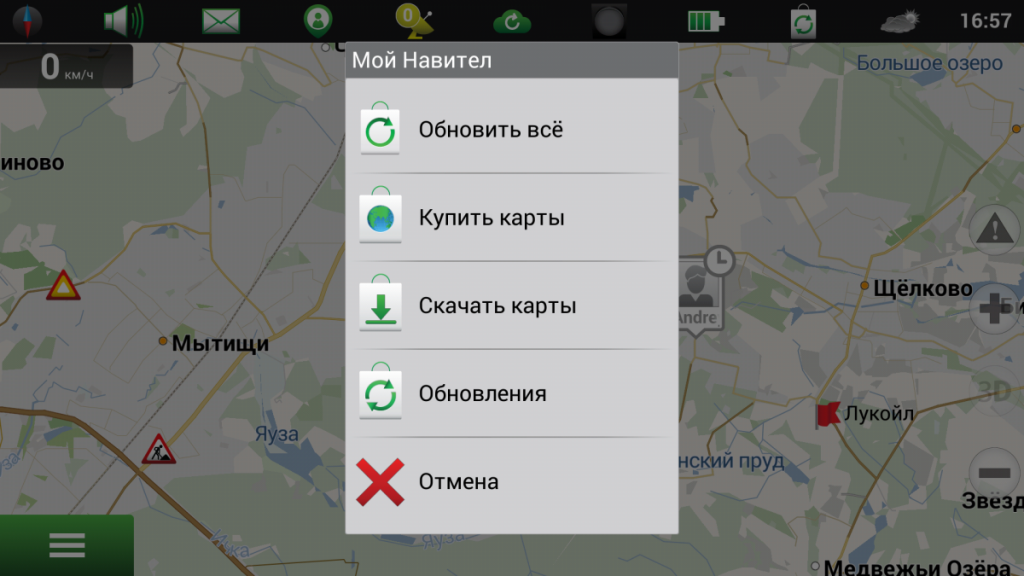 Сообщение “Лицензия не найдена. Вам необходимо запустить Навител Навигатор хотя бы один раз для получения лицензии”. Необходимо поместить файл NaviTelAuto_Activation_Key.txt в одну папку с исполняемым *.exe файлом программы. Скачать этот файл Вы можете в “Личном кабинете”.
Сообщение “Лицензия не найдена. Вам необходимо запустить Навител Навигатор хотя бы один раз для получения лицензии”. Необходимо поместить файл NaviTelAuto_Activation_Key.txt в одну папку с исполняемым *.exe файлом программы. Скачать этот файл Вы можете в “Личном кабинете”.
6. Сообщение “Для этого устройства нет обновления” или “Информация об аппарате не обнаружена”. К сожалению, для данного устройства автообновление в настоящий момент невозможно. Пройдите по ссылке “Отправьте информацию об устройстве” и укажите точное наименование модели устройства для получения нами информации по данному вопросу. Обновление установите вручную через Личный кабинет.
7. После выбора обновлений карт появляется сообщение “недостаточно свободного места”.
– При наличии на выбранном для установки карт носителе медиа-файлов (музыка, фильмы, фото) проверьте их общий размер. Если удаления этих файлов будет достаточно – можно освободить память удалением этих файлов.
– Если программа и карты установлены во внутреннюю память устройства – дополнительно установите в навигатор карту памяти необходимого объёма и повторите процедуру.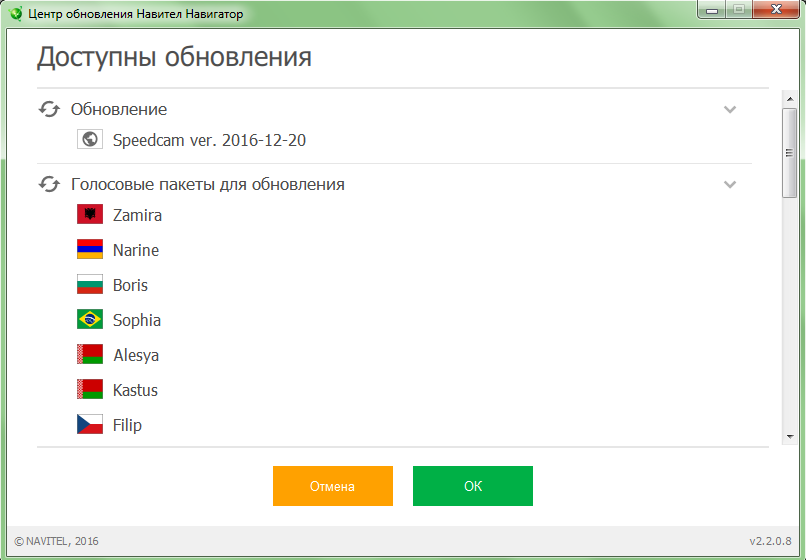
– Если программа и карты установлены на съёмную карту памяти – скопируйте информацию на карту большего объёма и повторите процедуру. В этом случае также потребуется перерегистрация лицензии на новую карту. После проверки работоспособности новой карты памяти заполните заявку на странице http://navitel.su/support/re-registration/.
8. После выбора обновлений карт кнопка “Обновить” не активна.
Для выбора карты нажать на её название в списке не достаточно – необходимо установить курсор в поле слева от названия, чтобы появилась стрелка.
Как обновить навигатор Навител самостоятельно
Навигаторы Навител считаются одними из лучших на рынке. Это обусловлено понятными картами, приятным интерфейсом и множеством возможностей. Вот только вопрос, как обновить навигатор Навител, возникает у пользователей довольно часто, ведь без помощи в первый раз это сделать проблематично.
Варианты обновления карт
Существует несколько способов, как самому обновить карты. Все они не займут много времени и сил, а также являются бесплатными:
Все они не займут много времени и сил, а также являются бесплатными:
- через компьютер вручную;
- при помощи компьютера автоматически;
- по интернету;
Загрузка новых данных через ПК – наиболее популярный способ. Для него понадобится стабильное подключение к интернету, провод USB, который идет в комплекте, и само устройство
1 способ
Суть этого способа в том, чтобы закачать обновленные данные самостоятельно на устройство:
- Первым шагом к загрузке станет регистрация учетной записи на сайте компании. Пользователь вводит необходимые данные в специальной форме, после чего подтверждает аккаунт в указанной почте.
- Далее нужно перейти в панель «Мои устройства», после чего привязать к аккаунту навигатор. Спустя некоторое время система выдаст ссылку на скачивание обновления. Загружаем и распаковываем.
- Следующим шагом станет подключение девайса к компьютеру при помощи кабеля USB.
 Заходим в директорию NavitelContent/Maps и удаляем все, кроме файлов с названиями Registration_Key.txt и NavitelAuto_Activation_Ket.txt. Вставляем распакованный архив с новыми картами и отключаем навигатор от компьютера.
Заходим в директорию NavitelContent/Maps и удаляем все, кроме файлов с названиями Registration_Key.txt и NavitelAuto_Activation_Ket.txt. Вставляем распакованный архив с новыми картами и отключаем навигатор от компьютера. - В завершение следует проверить работоспособность загруженных карт. В идеале гаджет сам должен распознать новые данные и установить их. Если этого не произошло, то заходим в меню «Настройки», ищем вкладку «Другие карты» и нажимаем на «Добавить атлас». Указываем директорию, после чего подтверждаем действие и наслаждаемся материалами последней версии.
2 способ
Обновление карт Навител может осуществляться и автоматически. Все что нужно для этого сделать – зайти на официальный сайт компании и скачать на ПК программу Navitel Navigator Updater, а далее:
- Подключаем устройство к компьютеру и ждём, пока утилита определит девайс и загрузит все необходимые обновления.
 Последняя версия всех карт выведется на экран, после чего пользователь должен отметить те, которые ему необходимо обновить. Заодно здесь можно выполнить загрузку и программного обеспечения навигатора. Для этого нажимаем на «Дополнительные опции» и запускаем поиск. Когда все необходимые пункты отмечены, начинаем установку.
Последняя версия всех карт выведется на экран, после чего пользователь должен отметить те, которые ему необходимо обновить. Заодно здесь можно выполнить загрузку и программного обеспечения навигатора. Для этого нажимаем на «Дополнительные опции» и запускаем поиск. Когда все необходимые пункты отмечены, начинаем установку. - После завершения загрузки отключаем гаджет от компьютера и проверяем работоспособность новых материалов.
Важно: обновить карты Навител таким способом можно только в том случае, если устройство приобретено в официальном магазине компании. Купленное на чёрном рынке устройство не имеет лицензионного ключа, поэтому программа не сможет его определить и, соответственно, загрузить новые данные
Загрузка через интернет
Наименее распространённым способом осуществить обновление карт Navitel является прямое подключение к интернету через устройство. Непонятно, почему именно он не пользуется популярностью, так как этот вариант самый простой и быстрый.
Главное условие здесь – наличие стабильного и быстрого доступа в интернет. Это обеспечивается либо при помощи сотовой связи, либо при помощи Wi-Fi. Лучше использовать домашний беспроводной интернет, ведь обновления занимают много места, а их загрузка расходует много трафика.
Итак, для запуска процесса получения новой информации заходим в центр обновления. Найти его можно по следующему пути: запускаем программу «Навител» на устройстве и ищем пункт «Мой Навител». Выбираем продукт и запускам поиск новых данных. В случае успеха подтверждаем загрузку и ждём, пока карты установятся.
Непопулярность этого варианта обеспечивается тем, что далеко не каждый новый Навител имеет возможность выйти в интернет каким-либо способом либо не обладает хорошей скоростью скачивания. Поэтому лучше всего использовать для этого дела компьютер.
Возможные проблемы
Обновление навигатора Навител не всегда проходит быстро и без проблем. Пользователи жалуются на то, что программа Navitel Navigator Updater не определяет их устройство, хотя лицензионный ключ введён верно.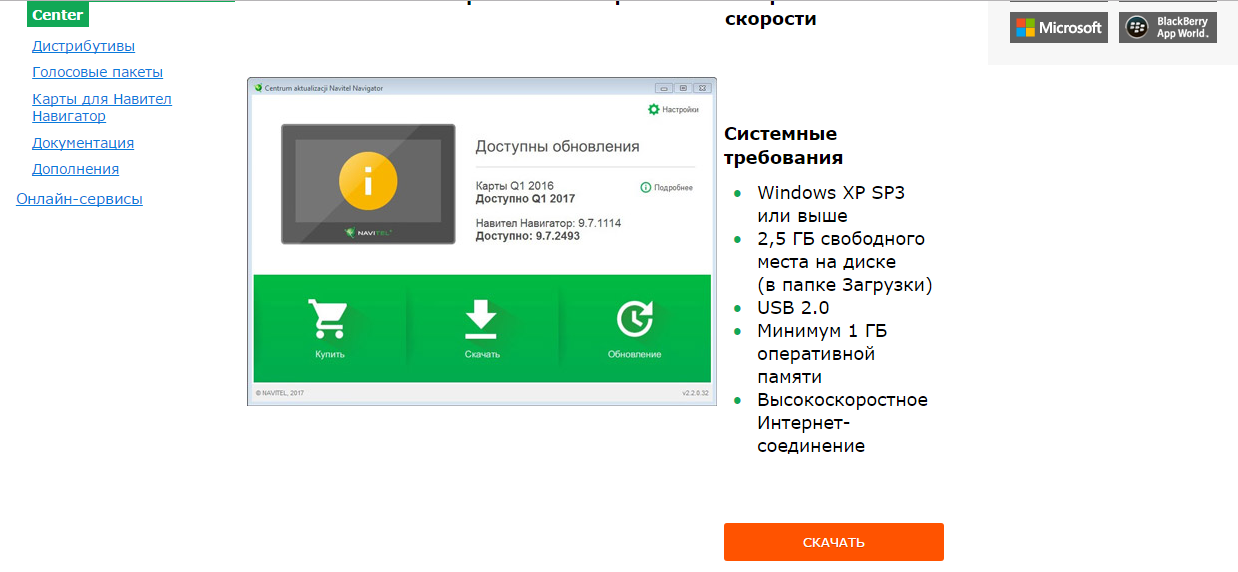 Также она может не искать обновления.
Также она может не искать обновления.
Желательно перед загрузкой карт обновить сначала программное обеспечение самого устройства, потому что иногда программа отказывается работать с ним именно по этой причине
Процесс загрузки новых карт на навигаторе прост, быстр и бесплатен, поэтому не стоит оттягивать его на долгое время. Специалисты рекомендуют осуществлять поиск обновлений раз в 3-6 месяцев. Особенно это важно тем, кто часто ездит по трассе. Карты многих навигаторов содержат данные о камерах, радарах, дорожных знаках, а своевременное обновление базы данных поможет избежать нежелательных штрафов и потери времени в пути.
Центр обновления навител навигатор ошибка 9958
В данном разделе представлены инструкции по обновлению программы только для портативных навигаторов и автомагнитол под управлением ОС Windows CE, а также для навигаторов NAVITEL® под управлением ОС Windows CE и Linux.
Обновление программы на навигаторах и автомагнитолах под управлением ОС Android проводится согласно инструкциям в разделе Обновление Навител Навигатор.
Если программа была полностью удалена, то воспользуйтесь инструкцией по установке (Устройства на базе Windows CE).
Если программа установлена на карту памяти, и для установки обновлений потребовалась её замена, необходимо активировать ключ на новую карту памяти. Для этого заполните заявку на деактивацию ключа. В поле Причина деактивации выберите Замена флэш-карты. Перед отправкой заявки на деактивацию убедитесь, что программа с новой карты памяти запускается.
Для обновления программы Навител Навигатор с помощью приложения Navitel Navigator Updater:
- Перейдите в раздел Скачать.
- Внизу страницы нажмите на ссылку Скачать Navitel Navigator Updater на ПК.
- Сохраните архив приложения на ПК.
- Распакуйте архив и установите программу обновления, запустив установочный файл .exe и выполнив шаги мастера установки.
Для ознакомления с текстовой инструкцией по работе с программой Navitel Navigator Updater перейдите по ссылке.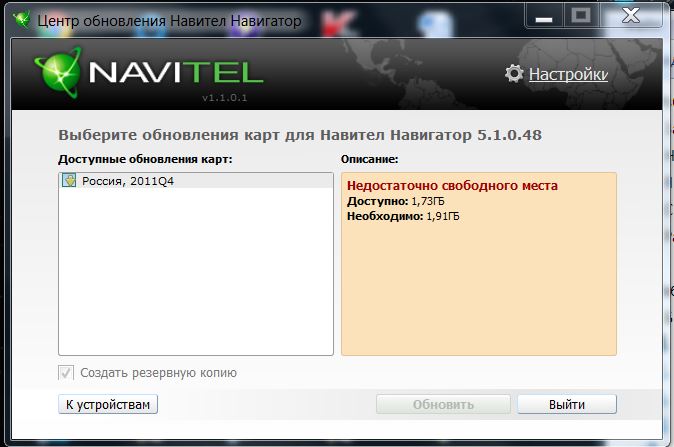
При использовании данного способа обновления отдельно обновлять карты не требуется.
- Зайдите в личный кабинет на сайте NAVITEL ® . Выберите раздел Мои устройства (обновления) и в столбце Обновить выберите Доступные обновления.
Откроется список обновлений, доступных в рамках приобретенных и активированных лицензий.
Если устройство, которое вы хотите обновить, не добавлено в список устройств в вашем личном кабинете, его необходимо добавить.
Архив обновления содержит папку с программой (Navitel, NaviOne, MobileNavigator или иные варианты — в зависимости от модели устройства) и, возможно, некоторые другие папки и файлы.

Обновление активационного файла может потребоваться:
- При обновлении карт.
- При активации дополнительных карт.
- При активации программы на новом устройстве (или на новой SD-карте — только для Windows CE).
Обновление активационного файла при обновлении или активации дополнительных карт рекомендуется проводить из меню программы (требуется подключение к сети интернет): запустите программу Навител и пройдите в раздел Меню → Мой Навител → Обновления. Дождитесь загрузки информации о доступных обновлениях (либо об их отсутствии).
Если Вы получили сообщение «Подключение запрещено настройками», то разрешите программе использовать подключение: пройдите в Меню → Настройки → Online сервисы, в графе Интернет соединение выберите Разрешить.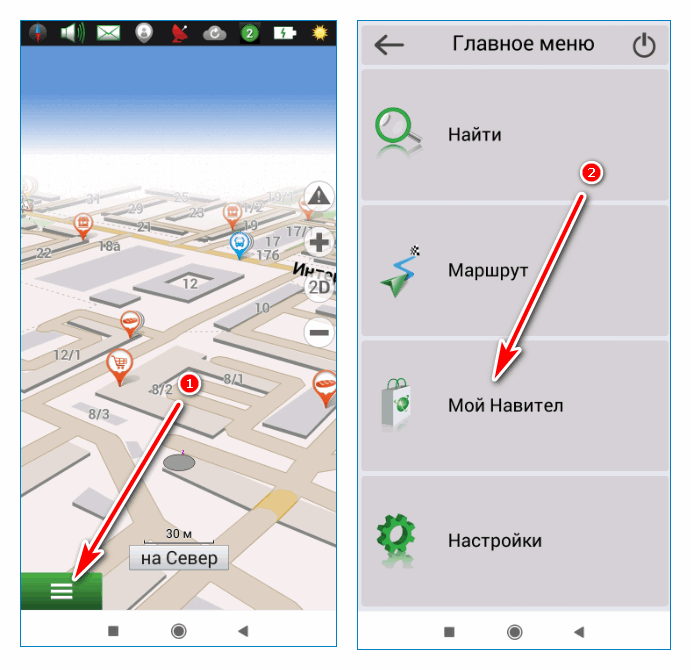 Затем повторите проверку обновлений.
Затем повторите проверку обновлений.
Если обновление программы и/или карт предложено — необходимо также установить их следуя инструкциям.
Для устройств с ОС Windows CE без выхода в интернет рекомендуем воспользоваться программой для ПК Navitel Navigator Update Center.
Замену активационного файла вручную следует проводить только в том случае, если подключение к сети интернет на Вашем устройстве невозможно.
Данный способ применим только для устройств с ОС Android и Windows CE.
Файл navitel.exe из JSC CNT (http//wwwnavitelsu) является частью Navitel Navigator. navitel.exe, расположенный в C:Documents and SettingsAdminLocal SettingsTemp\_PegEx
1NavitelNavitel.exe с размером файла 5769728 байт, версия файла 7.5.0.202, подпись 0e83a0ba22ce890f49256cf1e6c4bb92.
В вашей системе запущено много процессов, которые потребляют ресурсы процессора и памяти. Некоторые из этих процессов, кажется, являются вредоносными файлами, атакующими ваш компьютер.
Чтобы исправить критические ошибки navitel.exe,скачайте программу Asmwsoft PC Optimizer и установите ее на своем компьютере
- Запустите приложение Asmwsoft Pc Optimizer.
- Потом из главного окна выберите пункт «Clean Junk Files».
- Когда появится новое окно, нажмите на кнопку «start» и дождитесь окончания поиска.
- потом нажмите на кнопку «Select All».
- нажмите на кнопку «start cleaning».
- Нажмите правой кнопкой мыши на «Мой компьютер» на рабочем столе и выберите пункт «Свойства».
- В меню слева выберите » Advanced system settings».
- В разделе «Быстродействие» нажмите на кнопку «Параметры».
- Нажмите на вкладку «data Execution prevention».

- Выберите опцию » Turn on DEP for all programs and services . » .
- Нажмите на кнопку «add» и выберите файл navitel.exe, а затем нажмите на кнопку «open».
- Нажмите на кнопку «ok» и перезагрузите свой компьютер.
Всего голосов ( 34 ), 12 говорят, что не будут удалять, а 22 говорят, что удалят его с компьютера.
(navitel.exe) столкнулся с проблемой и должен быть закрыт. Просим прощения за неудобство.
(navitel.exe) перестал работать.
navitel.exe. Эта программа не отвечает.
(navitel.exe) — Ошибка приложения: the instruction at 0xXXXXXX referenced memory error, the memory could not be read. Нажмитие OK, чтобы завершить программу.
(navitel.exe) не является ошибкой действительного windows-приложения.
(navitel.exe) отсутствует или не обнаружен.
NAVITEL.EXE
1NavitelNavitel.exe с размером файла 5769728 байт, версия файла 7.5.0.202, подпись 0e83a0ba22ce890f49256cf1e6c4bb92.
Проверьте процессы, запущенные на вашем ПК, используя базу данных онлайн-безопасности. Можно использовать любой тип сканирования для проверки вашего ПК на вирусы, трояны, шпионские и другие вредоносные программы.
процессов:
Cookies help us deliver our services. By using our services, you agree to our use of cookies.
Обновление навител на автомобильных gps навигаторах
Необходимо подключение к Интернету. Учитывая размер файлов карт, рекомендуется использовать Wi-Fi-соединение.
- Запустите Навител Навигатор на устройстве и выберите Меню >Мой Навител >Обновления.
- Нажмите Обновить всё.
В открывшемся окне Информация будет представлено подробное описание карт.
- Нажмите Обновить и подтвердите загрузку карт.
Данный способ не предназначен для iPhone/iPad и устройств под управлением ОС Windows Phone 7.x.
Перед установкой обновлений карт обновите программу до актуальной версии согласно инструкции и обновите активационный файл согласно инструкции.
- Зайдите в личный кабинет на сайте NAVITEL ® . Выберите раздел Мои устройства (обновления) и в столбце Обновить таблицы выберите Доступные обновления.
Откроется список обновлений, доступных в рамках приобретенных и активированных лицензий.
Если устройство, которое вы хотите обновить, не добавлено в список устройств в вашем личном кабинете, его необходимо добавить.

Внимание! После удаления файлов данные карты будут не доступны для работы в программе. Для дальнейшей работы с картами необходимо установить их последние версии. Удаление старых карт необходимо, так как карты старых и новых версий могут быть несовместимы, что может привести к ошибке в работе программе.
В данном разделе представлены инструкции по обновлению программы только для портативных навигаторов и автомагнитол под управлением ОС Windows CE, а также для навигаторов NAVITEL® под управлением ОС Windows CE и Linux.
Обновление программы на навигаторах и автомагнитолах под управлением ОС Android проводится согласно инструкциям в разделе Обновление Навител Навигатор.
Если программа была полностью удалена, то воспользуйтесь инструкцией по установке (Устройства на базе Windows CE).
Если программа установлена на карту памяти, и для установки обновлений потребовалась её замена, необходимо активировать ключ на новую карту памяти. Для этого заполните заявку на деактивацию ключа. В поле Причина деактивации выберите Замена флэш-карты. Перед отправкой заявки на деактивацию убедитесь, что программа с новой карты памяти запускается.
Для обновления программы Навител Навигатор с помощью приложения Navitel Navigator Updater:
- Перейдите в раздел Скачать.
- Внизу страницы нажмите на ссылку Скачать Navitel Navigator Updater на ПК.
- Сохраните архив приложения на ПК.
- Распакуйте архив и установите программу обновления, запустив установочный файл .exe и выполнив шаги мастера установки.
Для ознакомления с текстовой инструкцией по работе с программой Navitel Navigator Updater перейдите по ссылке.
При использовании данного способа обновления отдельно обновлять карты не требуется.
- Зайдите в личный кабинет на сайте NAVITEL ® . Выберите раздел Мои устройства (обновления) и в столбце Обновить выберите Доступные обновления.
Откроется список обновлений, доступных в рамках приобретенных и активированных лицензий.
Если устройство, которое вы хотите обновить, не добавлено в список устройств в вашем личном кабинете, его необходимо добавить.
Архив обновления содержит папку с программой (Navitel, NaviOne, MobileNavigator или иные варианты — в зависимости от модели устройства) и, возможно, некоторые другие папки и файлы.
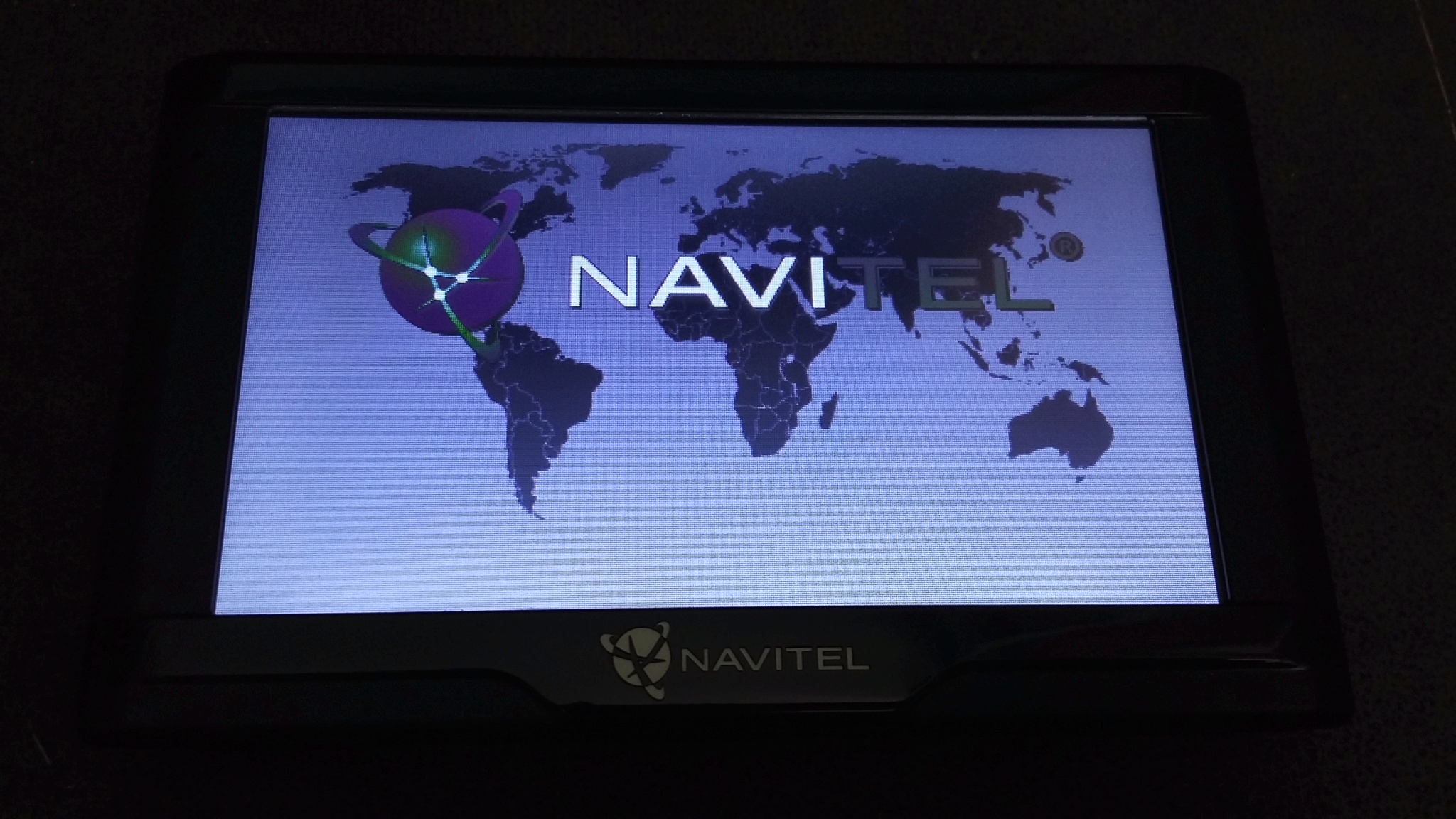
Пользуетесь навигатором навител, но стали замечать сбои в работе приложения или построении маршрута, либо участок карты недостаточно информативен? Вероятно, устарела карта или программа. Для устранения проблем, необходимо выполнить обновление. В статье подробно поговорим, как обновить навигатор навител, на устройствах под управлением Android и в автомобильном навигаторе.
Способы обновления программы
На устройствах под управлением Android
Обновление выполняется двумя способами:
- В магазине приложений Google Play.
- Полной переустановкой.
Для метода с использованием Google Play, следует посетить магазин приложений и принудительно актуализировать утилиту, если автоматическое обновление отключено. При этом способ не годится в случае установки утилиты из других источников.
При этом способ не годится в случае установки утилиты из других источников.
Полная переустановка предусматривает удаление и повторную установку приложения. Такое действие обязательное, если в Google Play происходит сбой, или программа устанавливалась из других источников, например с официального сайта навител.
На автомобильном навигаторе
Доступны 2 способа обновления:
- С использованием программы Navitel Navigator Updater.
- Через официальный сайт.
Метод Navitel Updater подразумевает установку программы на ПК. Затем подключается навигатор, после чего производится автоматическая установка и настройка. Так же утилита позволяет обновить карты.
При использовании сайта, следует скачать архив с новыми файлами и произвести установку в ручном режиме.
Способы обновления карт
Для навигаторов и устройств под управлением Android
- Из меню навигационного приложения.
- С внутреннего или внешнего накопителя.

При использовании метода «из меню приложения», достаточно предоставить навигатору/Android устройству доступ к интернету. Затем перейти в соответствующий раздел и выполнить актуализацию файлов.
Скачанные карты при помощи ПК, следует перенести в память навигатора или мобильного устройства. После произвести обновление через программу, указав путь хранения карт. На автомобильном навигаторе, обновление новых карт выполняется автоматически.
Инструкция как обновить навигатор навител на Android
При помощи магазина приложений Google Play
- Открыть магазин приложений Google и отобразить скрытое меню.
- Выбрать пункт «Мои приложения и игры».
- В кладке «Обновления» найти приложение и нажать обновить.
Отсутствие программы в списке говорит о наличии актуальной версии.
Полная переустановка
- Произвести удаление приложения.
- Зайти, при помощи менеджера файлов, в память и очистить остаточные файлы.

- Скачать новую версию программы и выполнить установку. На время инсталляции следует разрешить установку из непроверенных источников, а после вернуть исходные значения.
Инструкция как обновить карты навител на Android
Из меню навигационного приложения
- Открыть главное меню.
- Выбрать пункт «Мой навител».
- В новом окне нажать на пункт «Обновления».
- При наличии обновлений, появится дополнительная информация с описанием и кнопка «Обновить».
Установкой из памяти устройства
- Удалить ранее установленные карты. Стандартное расположение карт в папке Maps, папки NavitelContent.
- Загрузить скачанные карты в директорию, где хранились предыдущие карты.
- Открыть «Главное меню» приложения, затем пункт «Настройки».
- Далее выбрать пункт «Другие карты».
- В новом окне нажать «Добавить атлас».
- Указать папку с картами. Для упрощения навигации, следует ориентироваться по папкам, содержащим значок земного шара.

- Выбрать файл карты, после чего атлас запустится автоматически.
Инструкция по обновлению приложения в навигаторе
Как обновить навигатор навител через компьютер
Скачать утилиту Updater на ПК по прямой ссылке.
Произвести установку, следуя указаниям мастера установки.
Запустить программу и подключить устройство к компьютеру в режиме съемного носителя.
Выполнить резервное копирование имеющихся файлов.
При наличии обновлений, утилита предложит скачать и установить новые файлы, включая карты.
После подтверждения, операция выполнится в автоматическом режиме.
Обновление через официальный сайт
- Перейти в личный кабинет.
- После авторизации выбрать раздел с добавленными устройствами и проверить обновления.
- Соединить навигатор с ПК при помощи кабеля синхронизации.
- Произвести резервное копирование.
- Скачать архив с обновлениями, для соответствующего устройства, на ПК.
 Распаковать архив, а затем переместить файлы в память устройства.
Распаковать архив, а затем переместить файлы в память устройства.
Инструкция как обновить карты на навигаторе
Из меню приложения
Алгоритм действий аналогичен, как и для устройств на ОС Android. Необходимо запустить программу навигации, выбрать «Меню», далее раздел «Мой навител», а затем пункт «Обновления». Нажать «Обновить всё», а затем подтвердить загрузку карт.
Важно! Требуется предоставить устройству доступ к интернету.
При помощи компьютера
Важно! Перед установкой карт, требуется актуализировать версию программы на устройстве.
- Скачать карты в личном кабинете из меню «Обновления».
- Соединить устройство с ПК через кабель синхронизации.
- Очистить директорию с картами, после чего поместить скачанные карты.
- Отключить устройство. Актуализация карт произойдет автоматически после первого запуска программы.
Вывод
Для обновления навигатора навител или карт, следует воспользоваться автоматическим или ручным способом. Автоматическое обновление легче и содержит меньше дополнительных действий, что подойдет новичкам. Ручной способ ориентирован на продвинутых владельцев, или если автоматический метод не работает в силу разных причин.
Если у вас остались вопросы, то в блоке ниже “Комментарии пользователей” вы можете задать вопрос автору, оставить замечание или поделиться своим опытом. Мы постараемся ответить.
Статья была Вам полезна?
Поставьте оценку — поддержите проект!
(4 оценок, среднее: 3,00 из 5)Программа не может быть zostać zainstalowany
- Upewnij się, e Twój komputer spełnia wymagania systemowe pozwalające na instalację zostać zainstalowany.
- Sprawdź, czy na dysku masz wystarczajco dużo miejsca. Potrzebujesz co najmniej 2.5GB wolnej przestrzeni dyskowej и 1GB pamięci operacyjnej.
- Niektóre firewall’e и narzędzia antywirusowe mogą blokować instalację oprogramowania.Skonfiguruj ich ustawienia tak, aby umożliwić taką instalację, bądź też wyłącz je na czas jej wykonywania.
Komputer nie wykrywa urządzenia do nawigacji
- Upewnij się, że urządzenie jest naładowane. Jeśli na ekranie urządzenia widzisz symbol baterii, oznacza to, że urządzenie nie jest w pełni naładowane i może nie zostać rozpoznane przez komputer.
- Użyj kabla USB dostarczonego wraz z nawigacją. Upewnij się, że urządzenie podłączone jest prawidłowo.
- Jeśli komputer nadal nie wykrywa urządzenia, spróbuj użyć innego kabla.
Proces aktualizacji został przerwany i nie można go było dokończyć
- Sprawdź swoje połączenie z internetem. Программа Центр обновлений Навител Навигатор wymaga стабильного поля, by skutecznie zaktualizować oprogramowanie i mapy.
- Upewnij się, że na dysku masz wystarczająco dużo miejsca.
- Programowe firewall’e и rónego rodzaju programy zabezpieczające mogą blokować dostęp do Twego komputera.Musisz zezwolić aplikacji Navitel Navigator Updater Center для доступа к Интернету с конфигурацией firewall’a и программным обеспечением антивирусного / zabezpieczającego.
Komputer został zablokowany podczas instalacji
- Blokada systemu nie przerywacesses instalacji. Jeśli instalacja zostanie przerwana, sprawdź połączenie z internetem.
ciąganie plików trwa zbyt długo
- Ilość czasu wymaganego do ściągnięcia wszystkich niezbędnych plików zależy od szybkości.Jeśli process trwa zbyt długo, sprawdź połączenie z internetem.
- Pliki dla niektórych map są bardzo duże. Ich ściąganie może zająć więcej czasu.
Купил карту за помощь Центр обновлений Навител Навигатор. Kiedy i w jaki sposób otrzymam klucz licencji?
Jeśli dokonałeś zakupu poprzez Navitel Navigator Update Center, klucz licencyjny nie jest wysyłany za pomocą e-mail. Licencja jest aktywowana automatycznie i jest przypisana do urządzenia GPS podłczonego do komputera, w trakcie wykonywania operacji zakupu poprzez Navitel Navigator Update Center.
Aby zobaczyć, które mapy zostały zakupione i są dostępne do ściągnięcia, podłcz to samo urządzenie GPS raz jeszcze i uruchom program. Realizacja zamówień następuje zwykle w ciągu 30 minut.
Компания Navitel объявила, что ее приложение для Windows Phone 7.5 теперь доступно в магазине. Как можно догадаться, это ограничивает использование теми, кто использует старое программное обеспечение на оборудовании предыдущего поколения. Так что такое Навител?
Навител Навигатор 7.5.0.603 (учитывая, что он работает только на оборудовании Windows Phone 7.5), как следует из названия, представляет собой интерактивную навигационную службу. В нем есть несколько функций, уникальных для Navitel, в том числе возможность видеть местоположение друзей на карте в режиме реального времени, связываться с ними и проложить маршрут для встречи с ними. Звучит неплохо, правда?
Вот список функций (отмеченных в пресс-релизе):
- Информация о дорожном движении и предупреждения в поддерживаемых регионах, а также оптимизированные маршруты, позволяющие избежать очередей и сэкономить время в пути.
- Интерактивная служба событий, позволяющая пользователям отмечать / просматривать различные типы дорожных событий.
- Достопримечательности (POI) сопровождаются подробной информацией, включая цены на бензин на различных заправочных станциях и расписание сеансов в кинотеатрах.
- Доступен прогноз погоды на ближайшие три календарных дня.
Лицензии можно приобрести в приложении, и как картами, так и самим приложением можно управлять из главного меню (как и другие доступные решения для навигации).Если вы перешли с iOS, Android или даже Symbian, возможно, вы использовали Navitel в прошлом и теперь можете сделать это снова на Windows Phone.
VPN-предложения: пожизненная лицензия за 16 долларов, ежемесячные планы за 1 доллар и более
Приятно видеть решение для навигации в Магазине Windows Phone, но мы бы предпочли, чтобы Windows Phone 8 также поддерживалась. Мы не совсем уверены в том, почему Navitel выбрал поддержку Windows Phone 7 до последнего выпуска, особенно с учетом стремительного роста популярности нового оборудования, но мы ожидаем, что компания выпустит обновления в будущем, чтобы охватить всех потребителей.
Вы можете скачать Navitel из Магазина Windows Phone (только Windows Phone 7, ребята). Для новых пользователей доступна 30-дневная пробная версия, поэтому обязательно загрузите и проверьте сервис, если заинтересованы.
Навител Навигатор Турция | Приложения для iPhone iPad! Appsuke!
Навител Навигатор — это навигационная система, которая предоставляет точную автомобильную навигацию, геосоциальные сервисы и подробные карты 64 стран.
ПРЕИМУЩЕСТВА
+ Для использования программы и карт не требуется подключение к Интернету: Отсутствие дополнительных расходов на роуминг или зависимость от мобильной связи.
+ Доступ к картам в любое время: карты загружаются во внутреннюю память устройства.
+ Подписка на карту: покупка карты на ограниченный период (1 год) по цене от 10,99 $.
СПЕЦИАЛЬНЫЕ ВОЗМОЖНОСТИ
+ Бесплатный пробный период 7 дней.
+ Очень подробные карты.
+ Удобные возможности поиска по картам.
+ Мгновенное планирование сложных маршрутов.
+ Неограниченное количество точек маршрута.
+ Оптимальные маршруты с учетом плотности движения.
+ 3D модели ключевых объектов, зданий и транспортных развязок.
+ Расширенная база данных POI (АЗС, магазины, кафе и т.д.), SPEEDCAM.
+ Lane Assistance.
+ Бесплатное программное обеспечение и обновления карт.
БЕСПЛАТНЫЕ ОНЛАЙН-УСЛУГИ
+ Навител.Друзья
+ Навител.Трафик
+ Навител.События
+ Динамический POI
+ Навител.SMS
+ Навител.Погода
ДОСТУПНЫЕ КАРТЫ ДЛЯ ПОКУПКИ
Албания, Андорра, Армения, Австрия, Азербайджан, Беларусь, Бельгия, Босния и Герцеговина, Бразилия, Болгария, Колумбия, Хорватия, Кипр, Чехия, Дания, Эстония, Финляндия, Франция, Грузия, Германия, Гибралтар , Греция, Венгрия, Исландия, Индия, Иран, остров Мэн, Италия, Казахстан, Кыргызстан, Латвия, Лихтенштейн, Литва, Люксембург, Македония, Мальдивы, Мальта, Мексика, Молдова, Монако, Черногория, Нидерланды, Норвегия, Пакистан, Перу , Филиппины, Польша, Португалия, Румыния, Россия, Сан-Марино, Сербия, Словакия, Словения, Испания, Швеция, Швейцария, Таджикистан, Турция, Украина, Великобритания, Узбекистан, Ватикан, Вьетнам.
Предупреждение! Продолжительное использование GPS в фоновом режиме может значительно сократить срок службы батареи.
Загрузить
Цена: бесплатно
Загрузите приложение @iPhone [Navitel Navigator Turkey]
Оценка в магазине itunes
Оценка приложения для iPhone [Navitel Navigator Turkey] в магазине itunes
- последняя версия: (1/5) 1
- Все версии: (1/5) 1.0
Количество человек, прошедших оценку: 1
Цена: бесплатно
Скриншоты
Скриншоты приложений для iPhone [Navitel Navigator Turkey]
(в) Навител
Люди отзывы
Впечатления и отзывы людей о приложении для iPhone [Навител Навигатор Турция]!
История изменений
История обновлений приложения для iPhone [Navitel Navigator Turkey]
Это приложение было обновлено Apple, чтобы использовать последний сертификат подписи Apple.
— позволяет сохранять покупки в iCloud и восстанавливать их позже;
— добавляет небольшие улучшения, повышающие стабильность работы приложения.
(в) Навител
детали
Приложение для iPhone [Навител Навигатор Турция] Прочие сведения
- Продавец:
Центр навигационных технологий - Дата выпуска: 21.09.2011
- Версия: 9.6.2981 ОС
- : iOS, iPhone, iPad
- Цена: бесплатно
Загрузить
Загрузите приложение @iPhone [Navitel Navigator Turkey]
Загрузить ПРИЛОЖЕНИЕ!
Обновление Навител Навигатор для iPhone и iPad
Обновление Навител Навигатор для iPhone и iPad
NAVITEL ® выпустила новую версию Навител Навигатор для iPhone и iPad.Обновленное приложение быстрее строит маршруты и отображает номера выходов на экране мобильного устройства. Навител Навигатор 9.9 поставляется с улучшенным маршрутом для грузовиков и усовершенствованным алгоритмом расчета времени маршрута при пересечении государственной границы.
В новой версии увеличена производительность приложения. Это значительное улучшение позволяет быстрее строить маршруты и использовать меньше памяти для выполнения задачи.
ВНавител Навигатор 9.9 обновлена маршрутизация для грузовиков.Водители грузовиков могут указать тип транспортного средства в главном меню приложения. После этого Навител Навигатор построит маршруты с учетом существующих ограничений для грузовиков.
Навигационное приложение представляет новый алгоритм расчета необходимого времени для маршрутов через государственные границы. Навител Навигатор рассчитывает время в пути на основе предполагаемых задержек в пунктах пропуска. Это помогает водителям получить реалистичное представление о времени прибытия в начале поездки.
Навител Навигатор 9.9 Характеристики:
- улучшенная маршрутизация в туннелях;
- новый голосовой пакет на финском языке;
- отображение номеров выхода из маршрута.
Внесены незначительные улучшения, повышающие стабильность работы приложения.
ПользователиiPhone и iPad могут загрузить последнее обновление из AppStore (iTunes).
Навител Навигатор
Новые пользователи могут получить 7-дневный пробный период.По истечении пробного периода программа перейдет в режим ограниченной функциональности. Чтобы использовать премиум-версию, вы должны купить лицензионный ключ.
Вы также можете приобрести подписку на выбранные карты сроком на 1 год и пользоваться преимуществами премиум-версии с полной функциональностью в течение всего года *. Вы решаете, хотите ли вы продлить подписку через год или отменить ее. Путешествуйте по миру на своих условиях.
Прокомментируйте эту статью ниже или через Twitter @IoTGN
Q1 2014 анонсировано обновление карт Европы, Средней Азии, России и Турции NAVITEL ® !
Пользователи Навител Навигатор могут обновлять карты Европы, Средней Азии, России и Турции до версии первого квартала 2014 года.
Обновление за первый квартал 2014 года касается таких стран, как Албания, Андорра, Армения, Австрия, Азербайджан, Беларусь, Бельгия, Босния и Герцеговина, Болгария, Хорватия, Кипр, Чешская Республика, Дания, Эстония, Финляндия, Франция, Грузия, Германия, Гибралтар, Греция, Венгрия, Италия, Казахстан, Кыргызстан, Латвия, Лихтенштейн, Литва, Люксембург, Македония, Мальта, Молдова, Монако, Черногория, Нидерланды, Норвегия, Польша, Португалия, Румыния, Россия, Сан-Марино, Сербия, Словакия, Словения, Испания , Швеция, Швейцария, Таджикистан, Турция, Украина, Узбекистан, Ватикан.
Карты новой версии содержат 1 5 517 759 км графа дорог, 6 403 514 POI, 863 139 городов, поселков и других населенных пунктов, с возможностью адресного поиска и отображением дорожной сети для 225 525 из них.
Визуальное представление дорожных сетей, пробок и маршрутов стало еще лучше, чем раньше. В новых картах указаны адресные данные, а также обновлена информация о некоторых запрещенных поворотах! Добавлены 3D модели более 70 объектов!
Чешская Республика
Карта Чехии содержит 20 535 городов и населенных пунктов, для 8 355 из них доступна функция адресного поиска и отображение дорожной сети.
База данныхточек интереса была увеличена и обновлена, и теперь она составляет 64 997 точек интереса. Общая протяженность дорожного графа составляет 144 433 км.
Добавлены новые 3D модели:
Прага: City Empiria, City Tower, отель Corinthia, Hlavní nádraží, Staroměstská mostecká věž, Malostranské mostecké věž, Národní divadlo, Pálac Kinských, Tanřírož
Брно: Katedrála sv.Петра-а-Павла, Град Шпильберк.
Карловы Вары: Vřídelní kolonáda.
Карлштейн: Град Карлштейн.
Леднице: Минарет (Lednicko-valtický areál).
Оломоуц: Katedrála sv. Вацлава.
Plze: Brána Plzeňského Prazdroje, Plzeská radnice, Velká synagoga.
Польша
Карта Польши содержит 62 290 городов, поселков и других населенных пунктов, с возможностью адресного поиска и отображением дорожной сети для 6 804 из них.
База данныхточек интереса была увеличена и обновлена, в настоящее время она насчитывает 224 357 точек интереса. Общая протяженность дорожного графа — 691 356 км.
Добавлены новые 3D модели:
Варшава: Аркадия, Башня Бабка, Барбакан, Biurowiec TP SA, Blok Mieszklany, Blue City, Centrum Systemów Telekomunikacyjnych, Dom Studencki “Riviera”, Dworzec PKPental Warszawa Centralna, Hotel Hilton, Hotel Hilton, Hotel Hilton , Ilmet, Kancelaria Prezesa Rady Ministrów, ucka City, Millennium Plaza, ORCO Tower, Oxford Tower, Pałac Kultury i Nauki, Pałac Prezydencki, Pekao Tower, Punktowiec, Rondo 1, Kancelaria Sejmu RP, Sienna Center, Варшавский финансовый центр, Театр Народов Варшавская Торговая Башня, Башня Варта, Парк Воля, Замек Крулевски, Золотые Тарасы.
На карту добавлены участки автострады А4 (такие как «Дембица-Жешув» и «Краков-Тарнов»). Это существенно влияет на управление трафиком.
Германия
Карта Германии содержит 64 625 городов, поселков и других населенных пунктов, с возможностью адресного поиска и отображением дорожной сети для 15 489 из них. База данных точек интереса была увеличена и обновлена, и теперь она составляет 1 629 520 точек интереса.Общая протяженность дорожного графа — 1 153 886 км.
Все карты включают жилые и промышленные районы, что позволяет осуществлять адресный поиск, детальное отображение улиц и дорог, а также учитывать направления дорог, развязки, перекрестки с круговым движением и другую важную дорожную информацию.
Чтобы узнать больше о картах, посетите раздел «Покрытие» на сайте http://navitel.cz/en/coverage/.
ВАЖНО! Обратите внимание, что карты Q1 2014 совместимы только с 8.0 и более поздних версий программы Навител Навигатор.
APK-файлыНавител Навигатор GPS и карты
Скачать Навител Навигатор GPS и карты Информация об APK:
Скачать Navitel Navigator GPS & Maps APK для Android, APK-файл с именем com.navitel и разработчик приложений Компания является центром навигационных технологий. Последний APK-файл для Android Vesion Navitel Navigator GPS & Maps можно бесплатно скачать APK, а затем установить на телефон Android.
Навител Навигатор GPS и Карты Описание APK
Навител Навигатор 11 — это точная автономная GPS-навигация, современные онлайн-сервисы и подробные карты 67 стран и территорий мира. 7 дней бесплатно. ПРЕИМУЩЕСТВА • Современный удобный интерфейс. • Офлайн-карты. Для работы с программой и картами не нужен интернет: экономия на роуминге и независимость от качества связи в регионах. • Навигационные карты с высоким уровнем детализации. • Голосовой поиск • Простой и удобный поиск POI по категории • Визуальные и голосовые подсказки по маршруту. • Актуальная информация о дорожных предупреждениях, потенциально опасных местах, камерах контроля скорости, дорожных ограничениях и т. Д.• HUD (проекционный дисплей) • Подробные навигационные карты 67 стран и территорий мира доступны для покупки. ОСОБЫЕ ВОЗМОЖНОСТИ • Быстрый расчет маршрута. Мгновенный расчет и маршрутизация любой длины и сложности. • 3 альтернативных маршрута с информацией о расстоянии и времени в пути. • Навител.Трафик. Информация обо всех пробках на крытой территории в режиме реального времени. • Навител.События. Дорожно-транспортные происшествия, дорожные работы, камеры контроля скорости и другие события, отмеченные на карте пользователями. • Предупреждения SpeedCam.Информация о радарах, камерах видеозаписи и лежачих полицейских. • 3D-картографирование. Трехмерные карты с текстурой и поддержкой этажности. • Дорожные развязки 3D. Отображение многоуровневых дорожных развязок в 3D-режиме. • Lane Assist. Расчет маршрута с учетом многополосного движения и визуальных подсказок при следовании по маршруту • Пошаговые голосовые подсказки при движении по маршруту. • График грузов: построение маршрутов с учетом дорожных знаков для автомобилей от 3,5 до 20 тонн, с возможностью настройки параметров вашего транспортного средства и получения маршрута, актуального для конкретного грузовика.• Динамический POI. Цены на топливо, расписание сеансов фильмов и другая полезная информация. • Неограниченное количество путевых точек при построении маршрута. Удобное планирование маршрута с неограниченным количеством путевых точек. • Мультиязычность. Поддержка интерфейса и голосовых подсказок на 39 языках. • Настраиваемый пользовательский интерфейс. Возможность адаптации интерфейса программы и режима отображения карты под свои нужды. • Покупки из меню программы. Покупка новых пакетов карт и продление уже купленных из главного меню.• Поддержка мультитач. Быстрый доступ к функциям масштабирования и поворота карты через мультитач. • Поддержка двух навигационных систем — ГЛОНАСС и GPS. Если у вас есть вопросы, свяжитесь с нами: [адрес электронной почты защищен] Мы будем рады вам помочь.
Windows 10 не видит навигатор навител. Комп не видит навигатор, как решить эту проблему
Автовладельцы частенько не знают, как обновить Навител в навигаторе, и когда это необходимо сделать.Они запутались, решая, можно ли все сделать самостоятельно, не вникая в технические детали, или без специального образования выход один — поездка в сервисный центр? Есть где-нибудь мануал? К этим вопросам нужно подходить внимательно.
Зачем обновлять?
Различные программные модули автоматической коррекции позволяют «Навител» вносить изменения в картографию не реже двух раз в год. Это позволяет исправлять ошибки и неверно введенную (или отображаемую) информацию, а также добавлять новые данные в базу данных.Соответственно с такой же периодичностью можно загружать обновления Навител на автомобильные gps-навигаторы … Таким образом, улучшается работа оборудования и загружаются более точные карты актуальной для пользователя местности.
Как правильно обновлять карты?
В навигаторе есть несколько способов обновить Навител, все они достаточно просты в исполнении, поэтому вы можете попробовать их все и выбрать наиболее удобный и понятный.
Программа от Навител
Данный способ предполагает загрузку новинок через программный модуль Navitel Navigator Update Center (NNUC), который находится на официальном сайте компании.Именно оттуда его можно бесплатно скачать, а после установки программа Навител для навигатора сама уведомит обо всех доступных обновлениях для устройства. Процесс активации утилиты прост — установщик ПО ОС Windows подскажет вам все необходимые действия.
Когда процесс установки будет завершен, вам необходимо подключить устройство к персональному компьютеру через USB. Программа должна быть включена. Если все сделано правильно, то она сама найдет навигатор и определит его модель.
Как правило, каждое программное обеспечение предназначено для определенной модели и не будет работать для других, даже если названия отличаются всего на пару символов. Но самому пользователю долго не придется разбираться во всех тонкостях — утилита сама покажет возможные новинки для имеющегося устройства, поэтому остается только выбрать нужную версию программы и обновить карты, это не так. даже необходимо установить самые свежие.
Совет! Лучше всего сделать резервную копию всех данных, сохранив ее в памяти компьютера, чтобы в случае неудачного обновления все данные остались нетронутыми.
Перед обновлением карт Навител на самом устройстве рекомендуется удалить старые карты, иначе новые могут не подойти. Сам процесс обновления запускается кнопкой «обновить», после чего начинается автоматическая установка.
По завершении загрузки вы можете выйти из утилиты и разорвать соединение с компьютером. Пожалуйста, перезагрузите устройство перед первым использованием обновленных данных.
Использование Интернета
Если навигатор Навител имеет доступ в Интернет, то его можно использовать для обновления карт.Для этого необходимо включить устройство и открыть меню «Мой Навител».
В «Мои продукты» следует щелкнуть интересующую карточку с доступным обновлением. Если обновление появилось, вам будет предложено его установить. Никаких сверхъестественных трудностей здесь тоже не предполагается — техника сама подскажет, когда и что нужно делать.
Кажется, это самый простой метод, но на самом деле у него есть существенные недостатки. Во-первых, не во всех автомобильных GPS-навигаторах предполагается подключение к Интернету — в основном эта функция доступна только дорогостоящим устройствам… Во-вторых, следует быть готовым к тому, что процесс будет медленным, так как скорость такого подключения обычно невысока, а вес карт довольно большой.
Через официальный сайт
Еще один способ обновить навигатор — через сайт компании, но без установки программы. Для этого нужно выполнить лишь небольшой порядок действий, они простые и каждый полностью справится с этой задачей. Инструкции по обновлению:
- Первым шагом является регистрация на сайте, для этого вы вводите почтовый адрес, который затем необходимо подтвердить.
- После регистрации вы можете войти в личный кабинет.
- Нажав на кнопку «Добавить» следует написать ключ своего устройства, он должен быть отдан при покупке. Модель и фирма навигатора будут определены.
- Подключить навигатор к компьютеру через USB, можно только карту памяти или другой носитель.
- В целях безопасности делается резервная копия всего содержимого. Данные в программной папке каталога \\ NavitelContent \\ Maps \\ следует удалить.
- На сайте представлены необходимые обновления для каждой модели, необходимо скачать необходимый архив и открыть его.
- Теперь осталось только перенести весь состав архива в очищенную директорию, и на устройстве появится обновленная версия картинга.
После разрыва соединения с ПК навигатор перезапустится и будет готов к работе.
Почему карты не обновляются?
Иногда возникают ситуации, когда все сделано по инструкции, но ничего не происходит или программа не видит подключенное к компьютеру устройство.В зависимости от проблемы, с которой вы столкнулись, сделайте следующее:
- Если установленная на компьютере программа просто не видит навигатор, следует проверить, все ли правильно подключено. На самом навигаторе должно быть предложение включить режим привода.
- Если программа от Навител не хочет обновлять карты, следует проверить, лицензионная ли она. Если программа была скачана с официального сайта компании, необходимо было ввести специальный ключ при соответствующем запросе, иначе придется попробовать восстановить его или купить лицензионную версию программы.
- Проблемы с установкой могут возникнуть, если программное обеспечение слишком старое. Новая версия должна быть установлена, и обновления могут быть загружены на устройство.
Лучше не скачивать карты с подозрительных сайтов и не искать их самостоятельно, а потратить небольшую сумму на покупку официальной версии программы, которая не навредит навигатору и прослужит долго.
РазработчикиNavitel предоставляют своим клиентам все удобства, а процесс обновления карт очень прост, поэтому вы действительно можете справиться со всем самостоятельно, не прибегая к помощи третьих лиц или организаций.
Чтобы установить Центр обновлений Навител Навигатор на ПК, нажмите Скачать и следуйте инструкциям на экране. После завершения установки запустите программу навител Navigator Update Center на вашем компьютере.
Подключите автоматический навигатор к ПК с помощью кабеля USB.
Если устройство подключено правильно, программа обнаружит его автоматически. Если программа не запущена, компьютер распознает устройство как съемный диск или USB-накопитель.
Центр обновлений Навител Навигатор отображает доступные обновления карты и программного обеспечения на экране.
Нажмите кнопку Обновить , чтобы просмотреть подробный список доступных обновлений. Щелкните OK , чтобы загрузить и установить обновления. Рекомендуется сначала обновить программное обеспечение, так как карты нового выпуска оптимизированы для работы с новой версией BY.
Щелкните Download , чтобы увидеть полный список карт, доступных для загрузки.Выберите нужные карты и нажмите OK .
Время, необходимое для загрузки карты, зависит от размера файла и скорости вашего Интернет-соединения.
Обновлены программы и карты. Отключите автонавигатор от ПК.
Нажмите Купить и выберите карту страны или набор карт, который вы хотите приобрести.
Вы можете приобрести бессрочный лицензионный ключ или подписаться на навигационную карту, действительную в течение 1 года.
Нажмите Купить , чтобы перейти в корзину и разместить заказ.
Загрузите купленные карты. Отключите автонавигатор от ПК.
Не удается установить программу
- Убедитесь, что соблюдены минимальные системные требования для установки Центра обновлений Навител Навигатор. Для установки требуется не менее 2,5 ГБ свободного дискового пространства и 1 ГБ оперативной памяти.
- Некоторые антивирусы и брандмауэры могут блокировать загрузку и установку программ.Отключите их временно или сделайте настройки, которые не будут мешать загрузке.
Компьютер не видит навигационное устройство
- Навигационное устройство должно быть заряжено, чтобы компьютер мог распознать навигационное устройство. Если вы видите значок батареи на экране навигатора, значит, устройство заряжено не полностью. Подождите, пока устройство достаточно зарядится.
- Используйте USB-кабель, входящий в комплект поставки устройства. Убедитесь, что устройство правильно подключено к ПК через USB.
- Если устройство по-прежнему не распознается, используйте другой порт USB.
- Проверьте, подключены ли вы к Интернету. Для обновления программного обеспечения и карт через Центр обновлений Навител Навигатор требуется стабильное высокоскоростное Интернет-соединение.
- Убедитесь, что на диске достаточно свободного места.
- Программное обеспечение безопасности (антивирус, брандмауэр) может ограничивать доступ к вашему компьютеру. Отключите их временно или сделайте настройки, которые не будут мешать загрузке.
Пользователь заблокировал компьютер во время загрузки обновлений
- Блокировка экрана компьютера не остановит загрузку обновлений. Если загрузка остановилась, проверьте подключение к Интернету.
- Время, необходимое для загрузки обновлений, зависит от скорости вашего интернет-соединения и размера файла. Если загрузка идет слишком медленно, проверьте доступность и скорость подключения к Интернету.
- Если карта большого размера, загрузка займет больше времени.
Купил карту через Центр обновлений Навител Навигатор. Когда и как я получу ключ активации карты?
При оформлении заказа через Центр обновлений Навител Навигатор отдельное уведомление по электронной почте о том, что лицензионный ключ не получен. Лицензия автоматически активируется для устройства, которое было подключено во время работы программы.
Вам необходимо переподключить это устройство к компьютеру и запустить Центр обновлений Навител Навигатор. Купленные карты появятся в списке карт, доступных для установки.Время обработки заказа в большинстве случаев не превышает 30 минут.
Если компьютер не видит навигатор, проблема может быть непосредственно в самом USB кабеле. Как правило, процесс подключения несложный, и каждый пользователь знает, как подключить навигатор к компьютеру. Необходимость подключения автомобильного устройства к компьютеру может возникнуть при необходимости переноса данных с устройства или при перепрошивке. Но что делать, если проблема не в кабеле USB, и компьютер не видит гаджет?
Как правильно подключить устройство?
Как подключить навигатор по USB к ПК? Пошаговое описание см. В инструкции по эксплуатации устройства.Способ подключения следующий:
- Разъем кабеля Mini USB необходимо вставить в разъем гаджета (он находится на боковых гранях устройства). После подключения шнура нужно запустить прибор. Если система работает правильно, зарядка должна идти.
- Если ПК не видит навигатор, следует приступить к устранению проблемы с установки программного обеспечения, поставляемого с устройством. Сложностей в процессе установки, как правило, не возникает, программа устанавливается автоматически после загрузки диска.
- Подключенный гаджет должен начать заряжаться. Этот сигнал часто указывает на то, что вы можете начать передачу файлов с устройства на ПК и в обратном порядке.
- Отсоедините кабель после передачи необходимых данных. Нажав и удерживая кнопку «Пуск» на самом устройстве, необходимо перезагрузить устройство.
Если ваш компьютер не видит Prestegio при наличии Windows XP, проблему можно решить, загрузив и установив дополнительное программное обеспечение для навигационного устройства.В большинстве случаев требуется установка ПО Навител. После этого часто происходит подключение гаджета Prestigio, но в некоторых случаях требуется дополнительное программное обеспечение от Microsoft — ActiveSync.
Что делать, если не удается подключить устройство?
После покупки нового гаджета для навигации необходимо загрузить новое программное обеспечение и карты для ориентации на местности. В том случае, если невозможно подключить само устройство к Интернету для загрузки новых продуктов.требуется его связь с компьютером. Довольно часто бывает, что компьютер не видит навигатор, и тогда перед потребителем возникает вопрос, почему это происходит и как правильно подключить устройство.
Важно! Причин для диагностики такой проблемы может быть много. С рядом причин можно справиться самостоятельно, дома, но некоторые требуют обращения к специалисту.
Следует рассмотреть основные причины и получить ответ на вопрос, почему ПК или ноутбук не видит или не распознает устройство.
Основные причины проблем
Некоторые из основных причин проблем при подключении гаджета к ноутбуку включают:
- Проблема с самим кабелем, через который устройство должно быть подключено к ПК.
- Загрязнение или окисление разъема.
- Очень часто причина невозможности подключения кроется в неисправности разъема на самом компьютере.
- Ошибки карты, вставленной в устройство.
- Неустановленное программное обеспечение соответствующего гаджета на ПК.
- Источником невозможности подключения может быть повреждение самого устройства.
Если причина в неисправности специального кабеля, достаточно просто заменить его на новый. Стоит такой соединительный элемент не дорого. Важно отметить, что покупать следует оригинальные комплектующие, а не китайские подделки. Китайская подделка намного дешевле, но срок ее службы мизерный.
Если кабель не поврежден, причиной проблемы может быть окисление или другая неисправность устройства.Это часто случается, когда в отверстие попадает пыль или грязь. В этом случае не стоит пытаться решить проблему самостоятельно, необходимо посетить сервисный центр и произвести замену.
Источником такой невозможности подключения часто является неисправность USB-разъема на самом ПК. Важно отметить, что ПК часто имеет несколько отверстий для подключения, поэтому вам следует попробовать использовать другой вход. Персональный компьютер может не видеть устройство, если на нем не установлено специальное программное обеспечение. Эта проблема часто возникает у пользователей навигаторов Garmin и Prestigio.В большинстве случаев диск с программным обеспечением идет в комплекте с устройством, в случае его отсутствия драйверы для соответствующей модели находятся в свободном доступе в Интернете.
Причина невозможности подключения устройства к компьютеру может заключаться в программных ошибках внутри системы гаджета. Обнаружить и устранить такую ошибку могут только специалисты сервисного центра.
Пытаться устранить какие-либо радикальные проблемы самостоятельно не стоит, это может привести к серьезным поломкам устройства. Если компьютер не видит навигатор, а проблема возникает постоянно или периодически, не стоит откладывать решение проблемы.
.

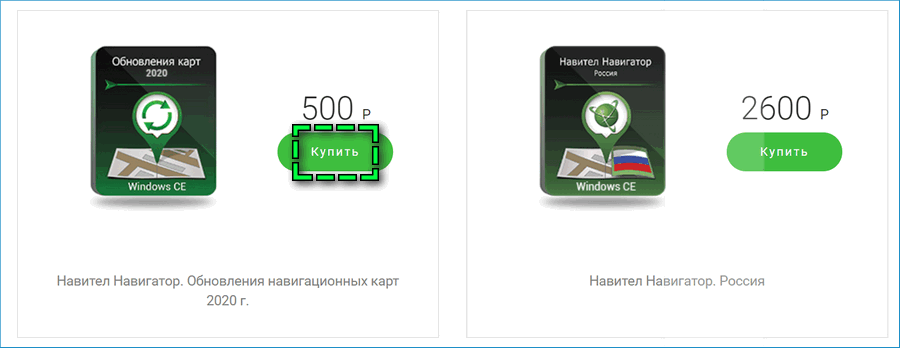 инструкцию по покупке программы или карт).
инструкцию по покупке программы или карт).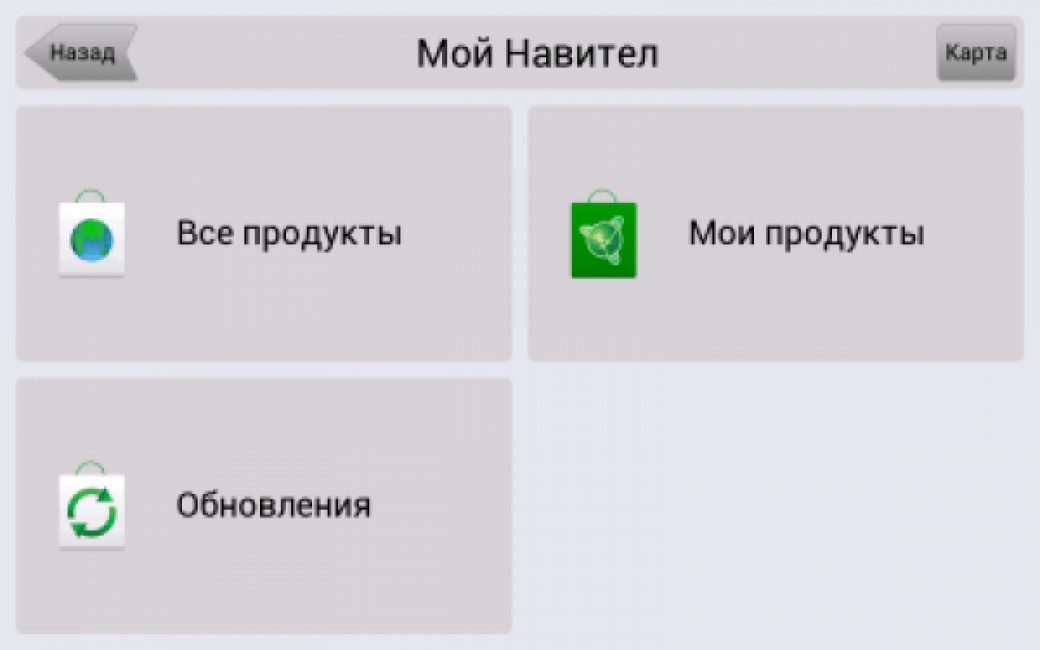
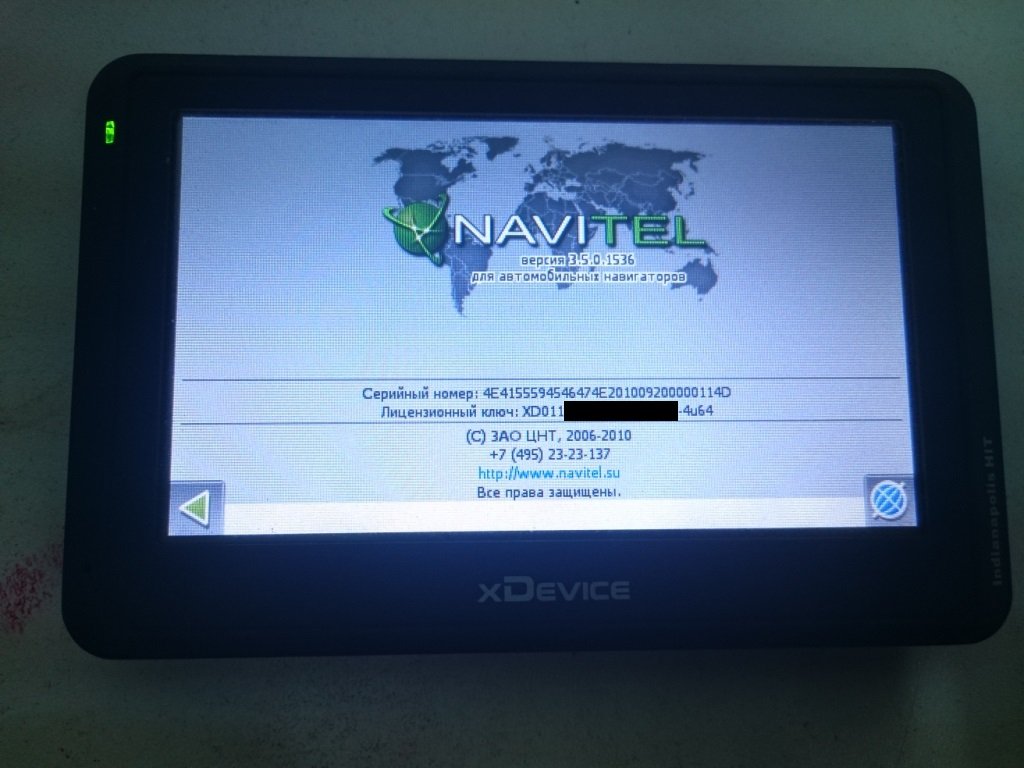 инструкцию по покупке программы или карт).
инструкцию по покупке программы или карт). инструкцию по активации программы, активации пробного периода и восстановлению покупки).
инструкцию по активации программы, активации пробного периода и восстановлению покупки).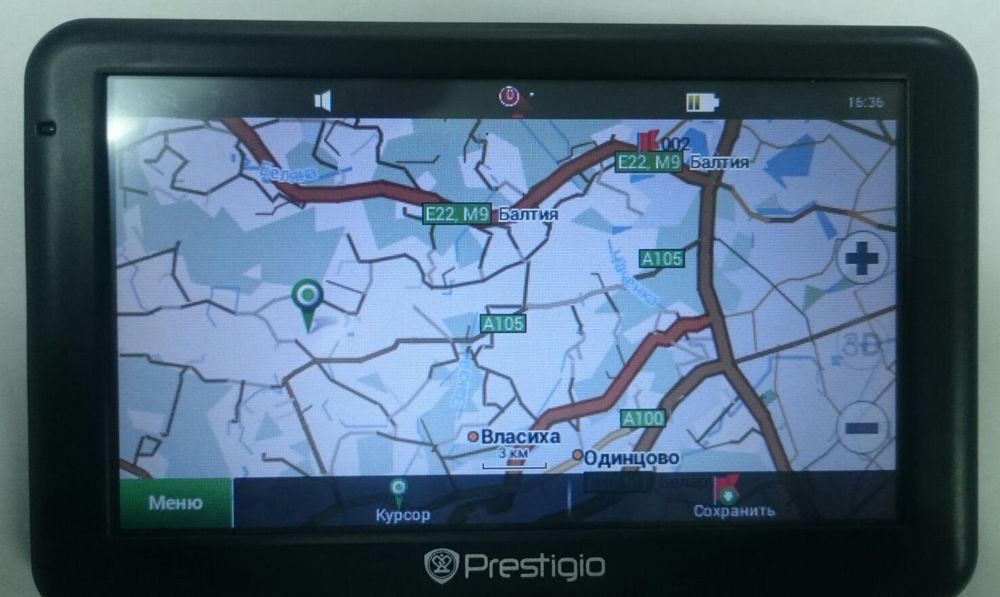
 Если устройство уже добавлено — переходите к пункту 2.
Если устройство уже добавлено — переходите к пункту 2. txt.
txt.
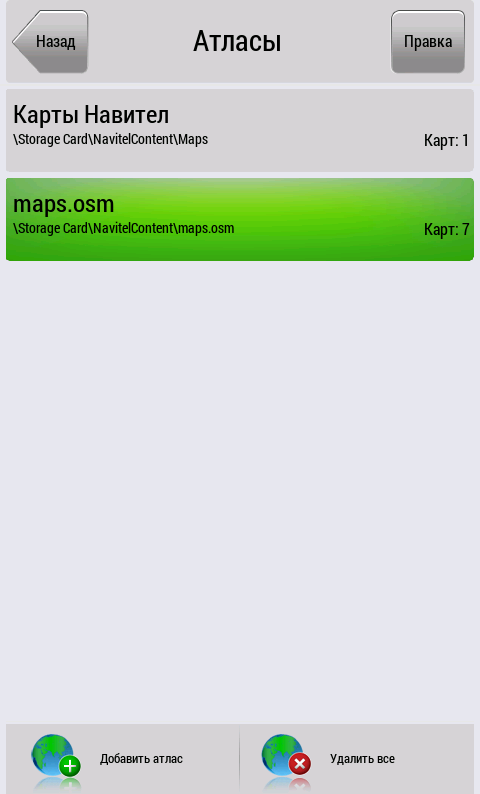 exe и выполнив шаги мастера установки.
exe и выполнив шаги мастера установки. Архив обновления содержит папку с программой (Navitel, NaviOne, MobileNavigator или иные варианты — в зависимости от модели устройства) и, возможно, некоторые другие папки и файлы.
Архив обновления содержит папку с программой (Navitel, NaviOne, MobileNavigator или иные варианты — в зависимости от модели устройства) и, возможно, некоторые другие папки и файлы.
 Заходим в директорию NavitelContent/Maps и удаляем все, кроме файлов с названиями Registration_Key.txt и NavitelAuto_Activation_Ket.txt. Вставляем распакованный архив с новыми картами и отключаем навигатор от компьютера.
Заходим в директорию NavitelContent/Maps и удаляем все, кроме файлов с названиями Registration_Key.txt и NavitelAuto_Activation_Ket.txt. Вставляем распакованный архив с новыми картами и отключаем навигатор от компьютера. Последняя версия всех карт выведется на экран, после чего пользователь должен отметить те, которые ему необходимо обновить. Заодно здесь можно выполнить загрузку и программного обеспечения навигатора. Для этого нажимаем на «Дополнительные опции» и запускаем поиск. Когда все необходимые пункты отмечены, начинаем установку.
Последняя версия всех карт выведется на экран, после чего пользователь должен отметить те, которые ему необходимо обновить. Заодно здесь можно выполнить загрузку и программного обеспечения навигатора. Для этого нажимаем на «Дополнительные опции» и запускаем поиск. Когда все необходимые пункты отмечены, начинаем установку.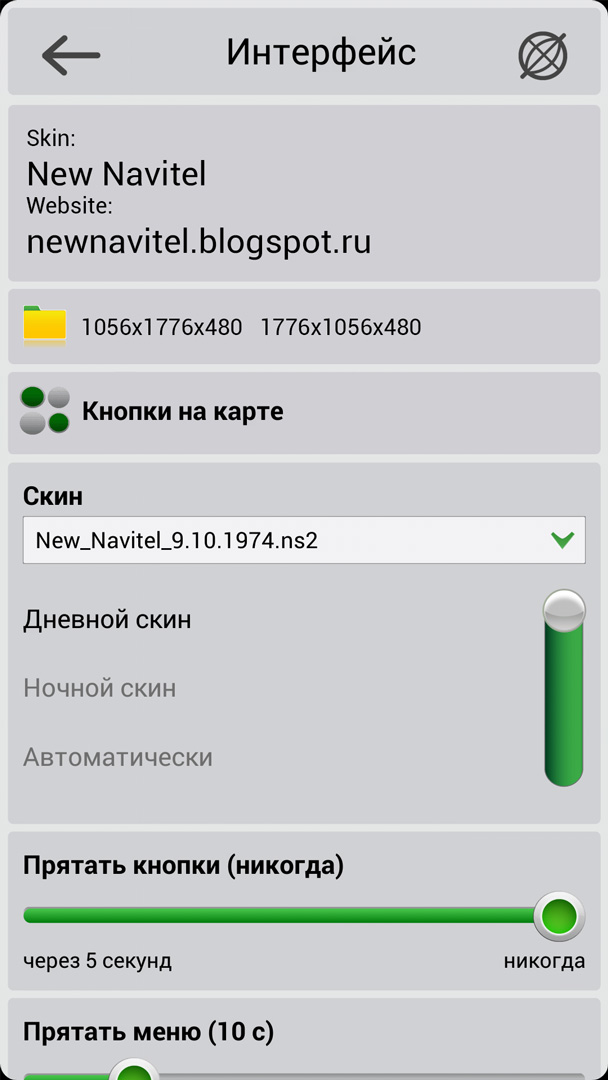




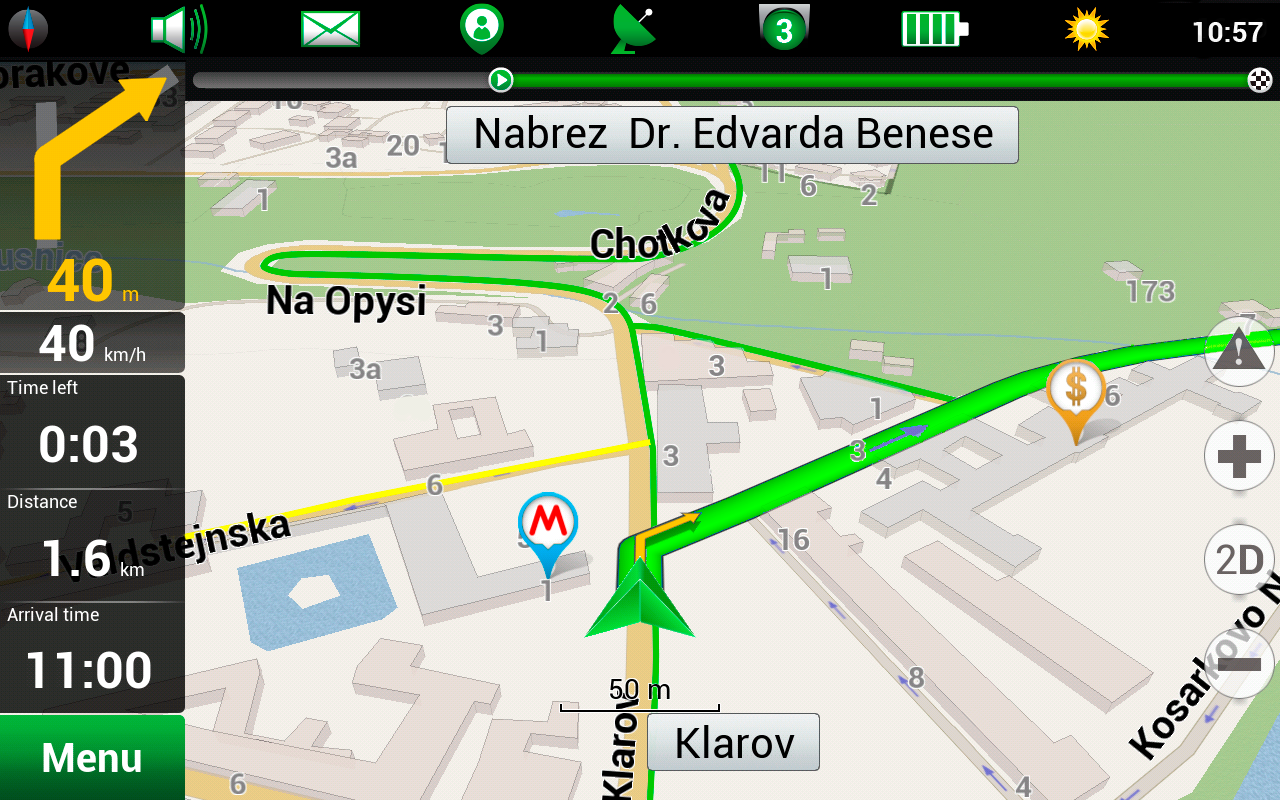 Распаковать архив, а затем переместить файлы в память устройства.
Распаковать архив, а затем переместить файлы в память устройства.